Обзор Xgimi H3: отличный проектор на Android TV с голосовым поиском для домашнего кинотеатра
Сегодня поделюсь своими впечатлениями о проекторе Xgimi H3, который способен воспроизводить 4К видео, а так же работает под управлением Android TV (ATV) прошивки и имеет функцию голосового поиска. Для вывода звука используется качественная акустика от harman/kardon, есть автоматическая фокусировка, ручная и автоматическая коррекция трапеции. Если вы задумывались над тем, что стоит купить проектор на распродаже Алиэкспресс 11.11, то этот обзор поможет определиться.

Свой проектор Xgimi H3 я покупал в мае, поэтому сейчас могу без эйфории и эмоций спокойно объективно поделиться мнением о данном приобретении. Продавец отправляет проектор в коробке перемотанной скотчем так, что комар даже носа не подточит. Под ней находится родная транспортировочная коробка. В транспортировочной стенки обложены пакетом с воздухом и там уже коробка с проектором. Но и это еще не все: сам проектор лежит в кожухе из вспененного материала. Таким образом наш DLP проектор надежно защищен от механических повреждений при транспортировке и можно не бояться за сохранность.


Комплектация у Android проектора с Алиэкспресс следующая:
- сам проектор
- блок питания
- пульт управления
- батарейки для пульта
Пульт управления имеет компактные размеры и малый вес. На нем есть кнопка голосового поиска и кнопка фокусировки картинки. К сожалению для многих, но аэромышь отсутствует.



Блок питания имеет параметры 18 В и 10 А. К нему подключается кабель типа микки-маус с китайской вилкой, потому что сам по себе Xgimi H3 предназначен только для китайского рынка и не имеет глобальной версии в отличие от модели Н2. Кабель можно купить в любом радио- или компьютерном магазине, но я просто отрезал родную и заменил на евровилку.

Линза проектора не имеет пластиковой шторки, а защитный наружный слой выполнен из стекла. Справа от линзы расположен лазер TOF и камера для автофокусировки и корректировки трапеции. Есть в проекторе и гироскоп. При смещении проектора картинка будет автоматически настроена заново.



Справа и слева расположены два динамика, а сабвуфер направлен вперед.


Вывод горячего воздух от нагрева светодиода выполняется через заднюю стенку. Здесь расположены все разъемы и порты проектора:
- разъем для подключения питания
- разъем 3.5 мм
- оптический порт
- lan-порт
- HDMI
- HDMI ARC
- 2 USB 2.0
Для прошивки проектора используется крайний левый USB. Флешку необходимо отформатировать в FAT32.


На верхней стороне андроид проектора расположены сенсорные кнопки управления музыкой: можно использовать как колонку без проекции изображения на экран. Рядом находится механическая кнопка включения и выключения, в которой имеется светодиод. Поверхность черного матового цвета активно собирает отпечатки пальцев.

На нижней стороне по центру находится резьба для установки проектора на стойку. Можно КУПИТЬ СТОЙКУ ДЛЯ ПРОЕКТОРА от Xgimi или установить на штатив. Если планируется крепление на стену, то откручиваем все 4 ножки проектора и там дополнительные резьбы.
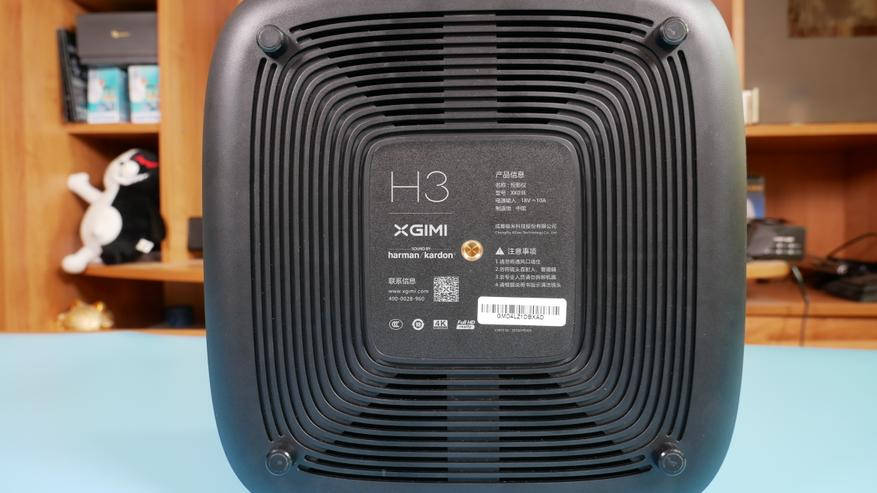
Экран для проектора
Лучше всего сразу купить экран для проектора, чтобы комфортно смотреть мультимедиа. Не важно будет это экран из локального магазина или с Алиэкспресс. Полотно для экрана должно быть блэкаут: спереди светлое, а сзади черное. Изначально я думал сэкономить и как многие пользователи купил баннерную рекламную ткань(гуглится как баннер): но она просвечивалась и картинка была не такой насыщенной. Свое полотно для проектора я покупал ЗДЕСЬ
В качестве каркаса для полотна использовал брус размерами 40*40. Если у вас диагональ 100" и более, то советую сделать еще и горизонтальную распорку, а не только вертикальную как у меня. Полотно на каркасе закреплял при помощи строительного(мебельного) степлера. Важно очень хорошо натянуть полотно. Экран для проектора старайтесь вешать так, чтобы рядом не было отражающих поверхностей, чтобы свет не падал обратно на полотно(у меня, к сожалению, так не получается пока повесить).


Проектор необходимо располагать строго перпендикулярно к стене, чтобы не использовать коррекцию трапеции или уменьшение зумом: в этом случае будет страдать качество картинки и это нормально. Расстояние от пола до нижнего края экрана 70см. Есть специальная таблица, которая позволяет получить диагональ экрана в зависимости от удаления проектора от стены. Как видим из приведенной схемы, нижний край линзы должен быть на уровне нижней части экрана. Соблюдение всех советов дает отличную картинку без ужатия пикселей.
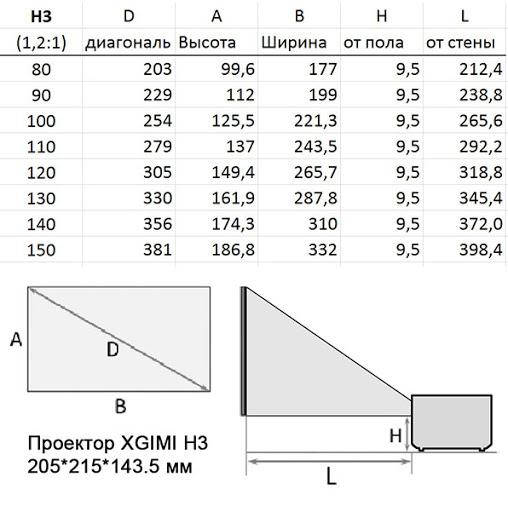
Родная прошивка
Т.к. светодиодный Android проектор Xgimi H3 предназначен только для китайского рынка, то родная прошивка полностью на китайском языке и напичкана местными сервисами. Пользоваться в таком состоянии проектором очень затруднительно, если не сказать почти нереально. Голосовой поиск понимает только китайский язык, файлы с расширениями приложений *apk он не видит. Можно воспользоваться инструкциями из интернета и провести частичную руссификацию, но нормальный голосовой поиск это не даст.
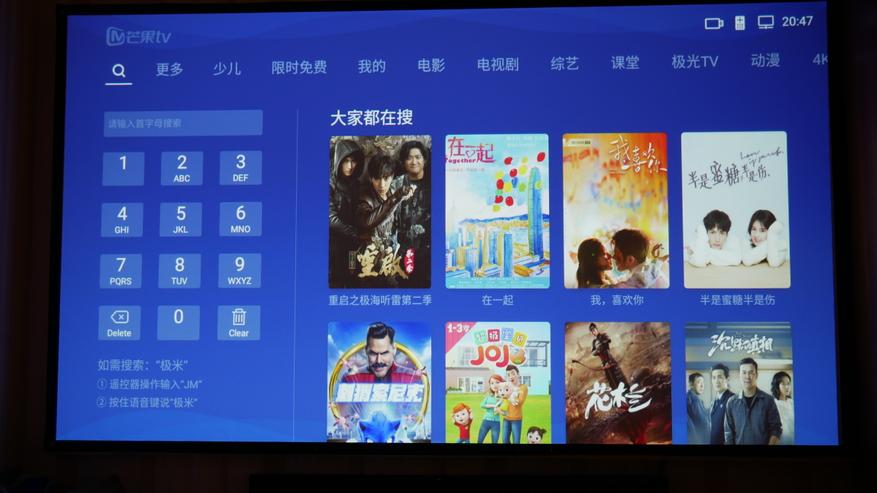
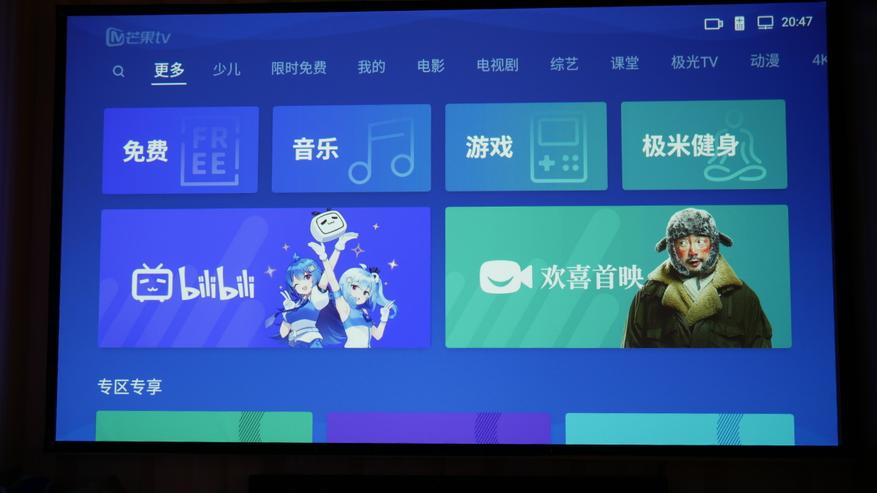
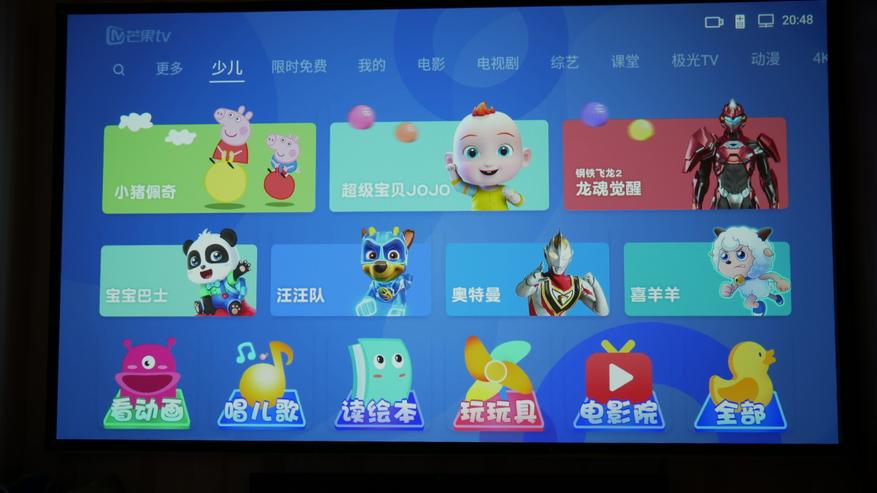
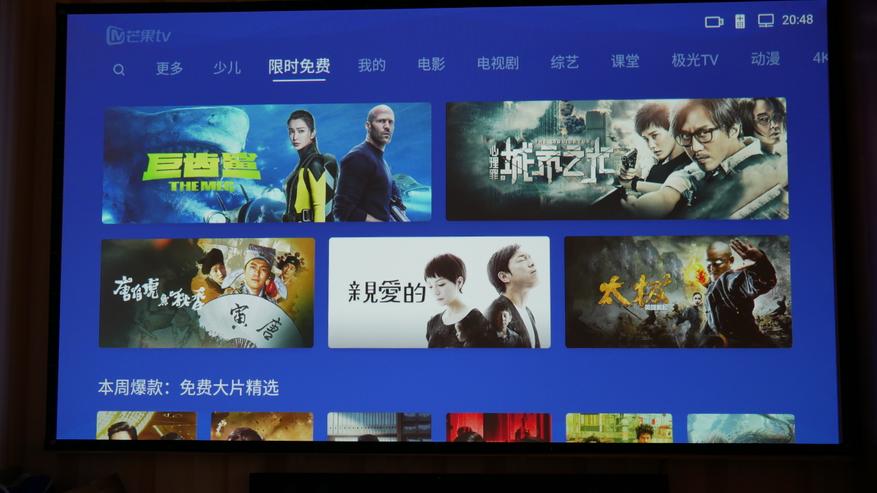
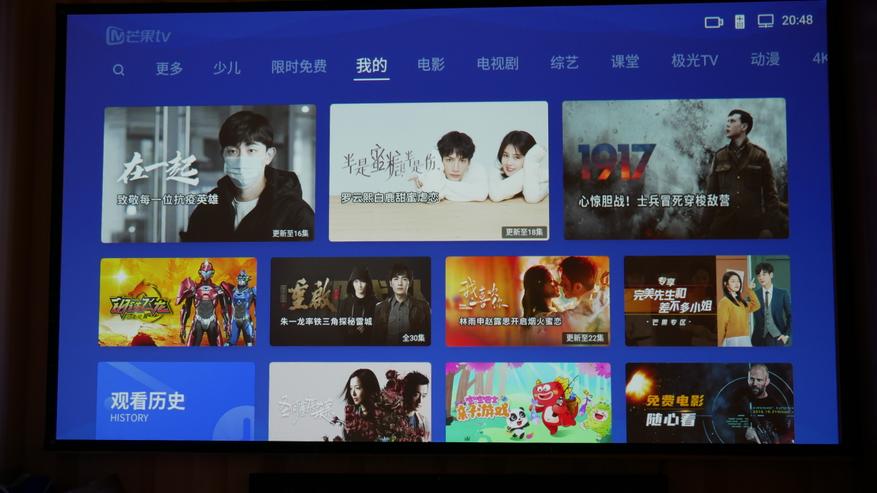
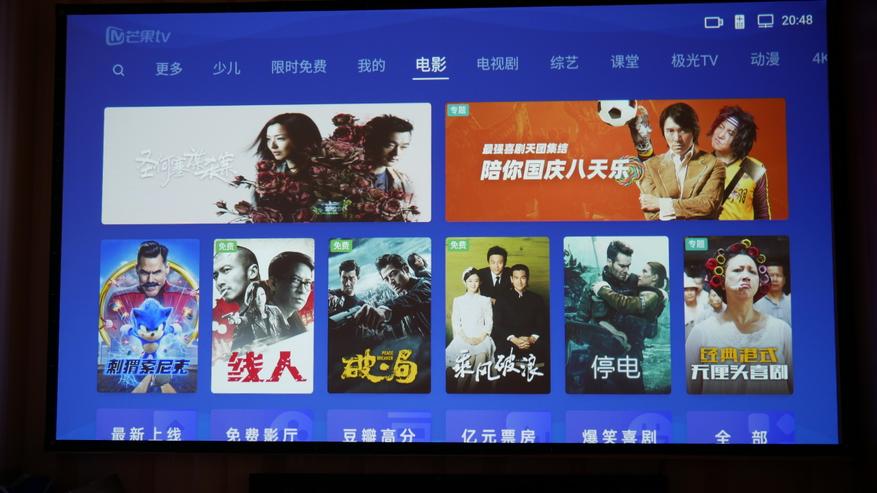
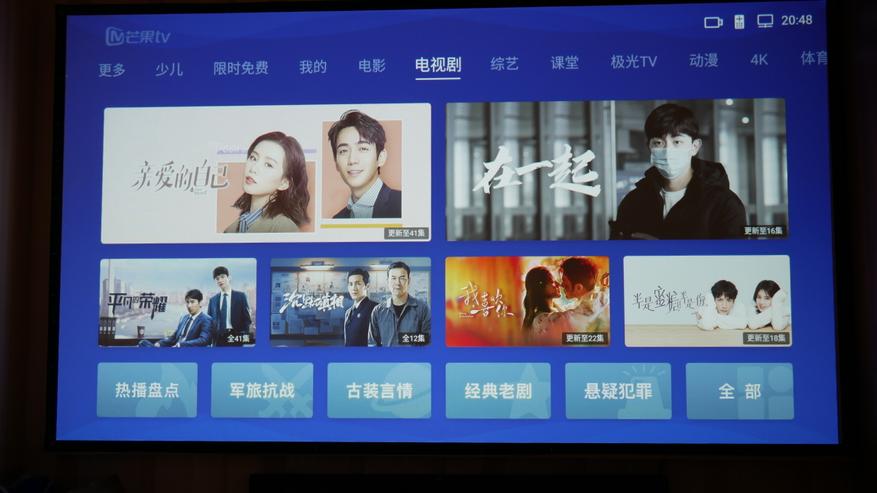
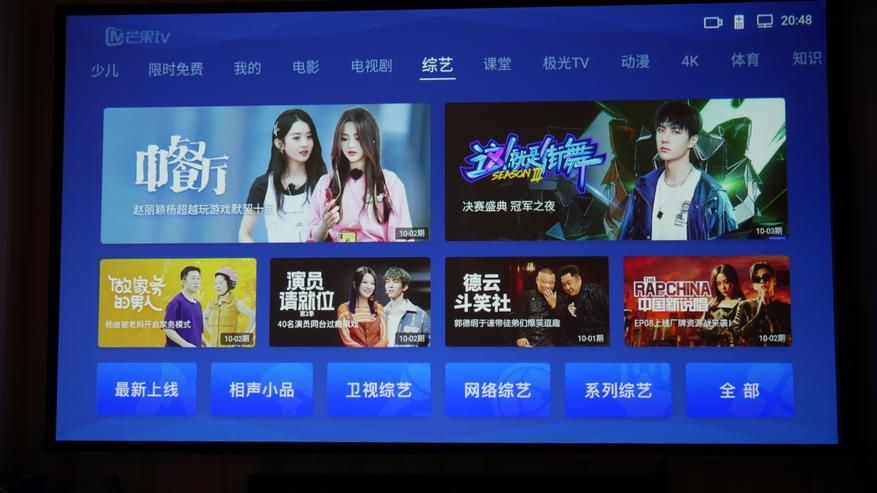
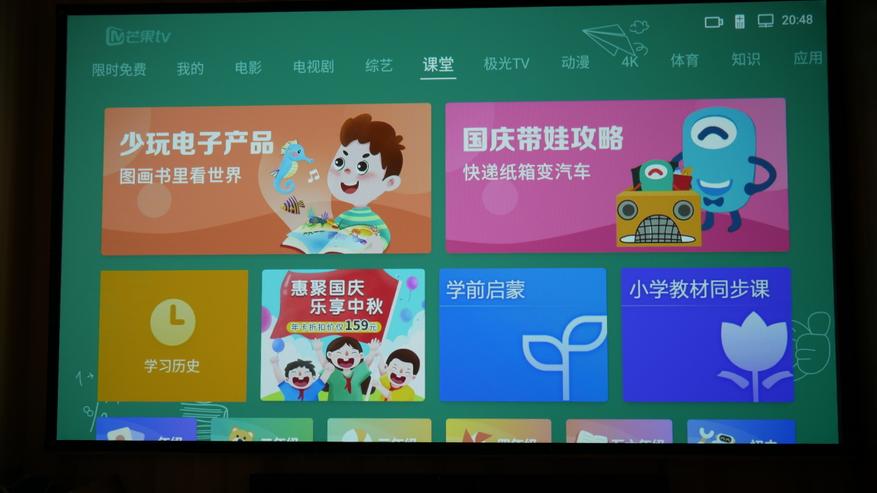
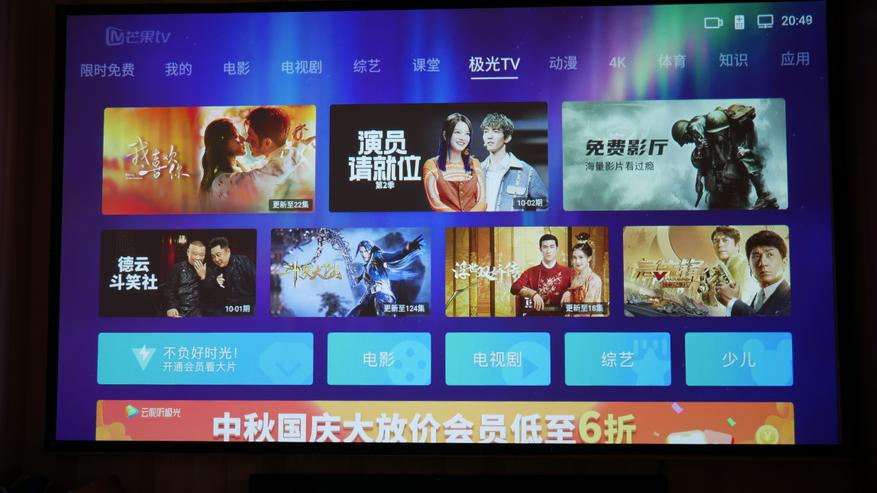
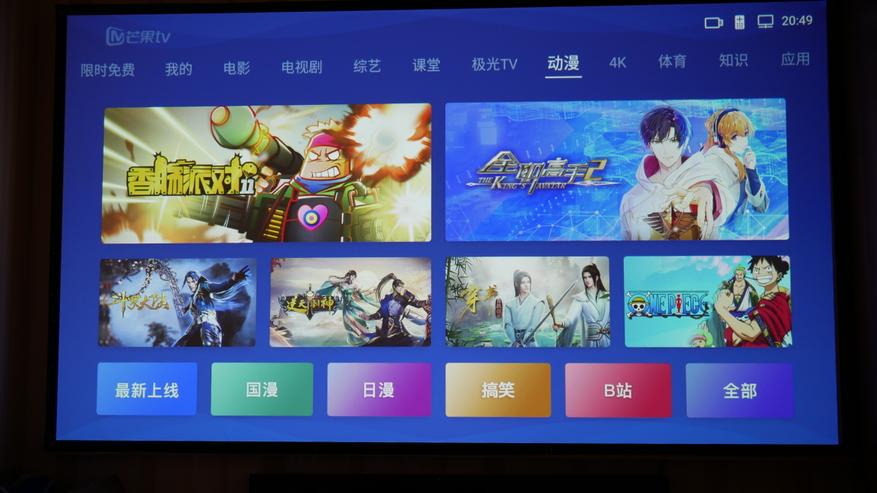
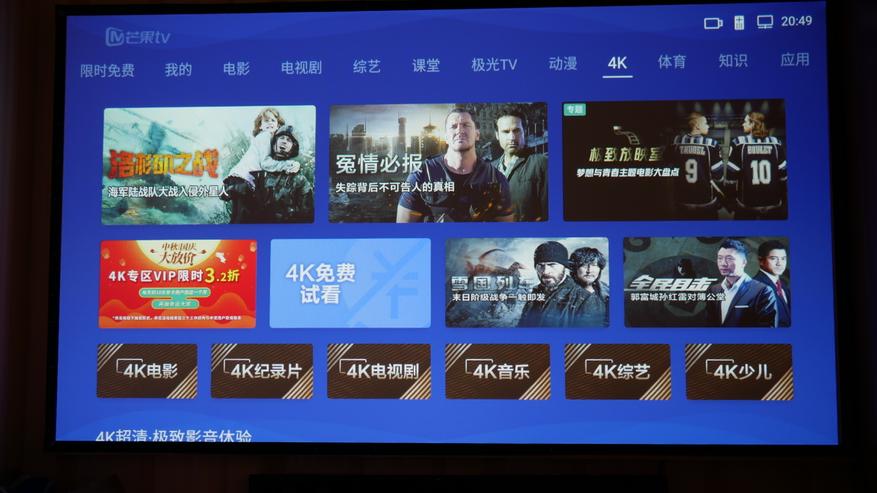

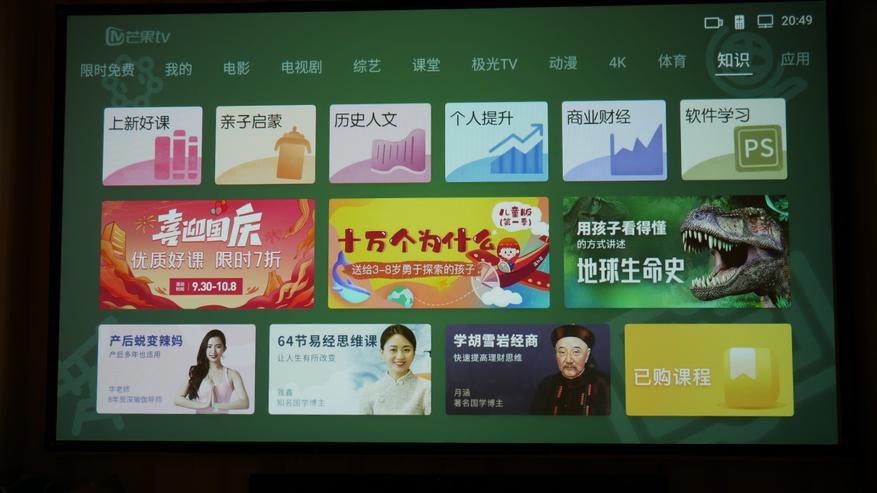
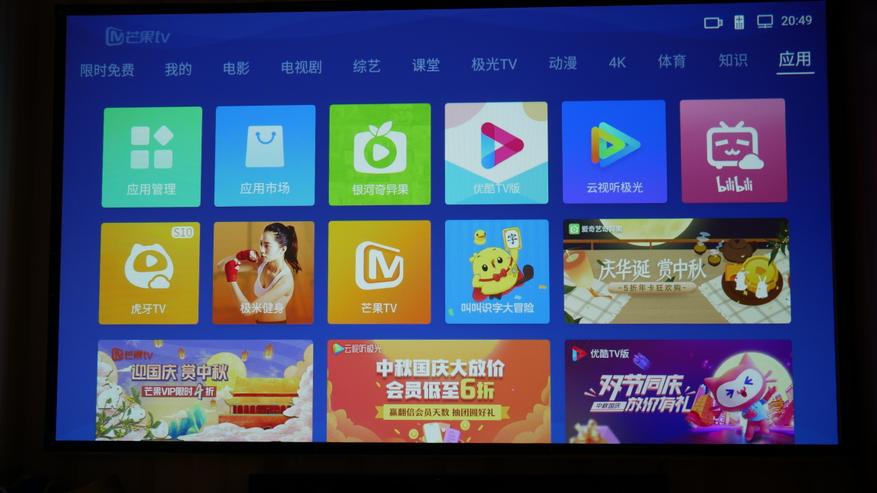
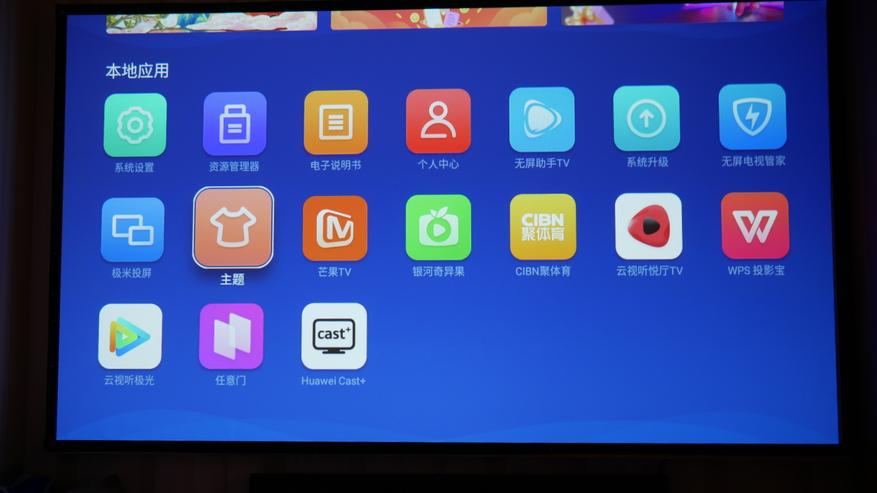
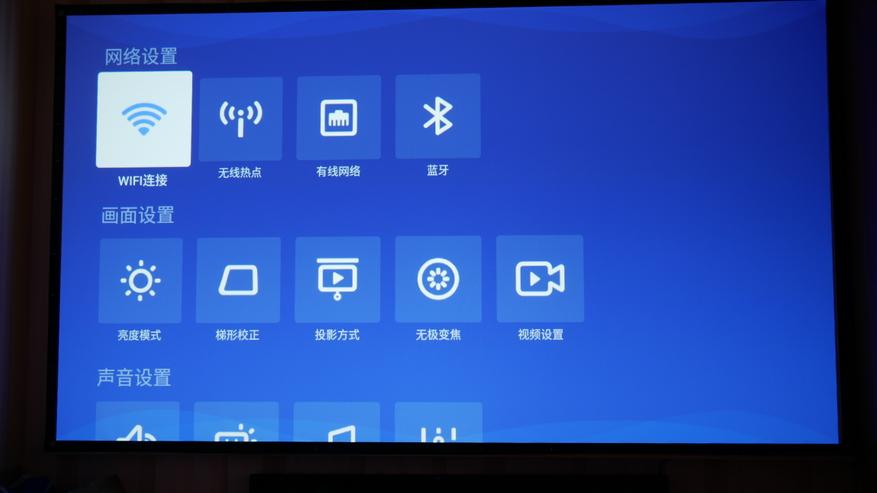
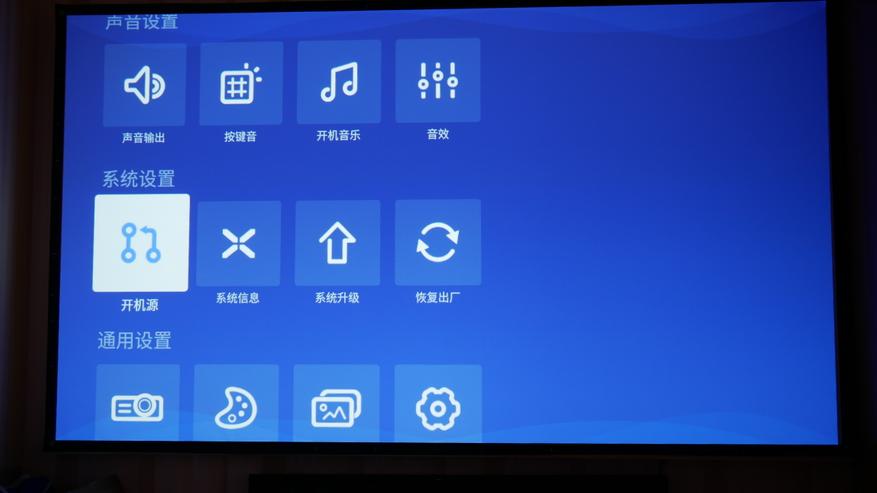
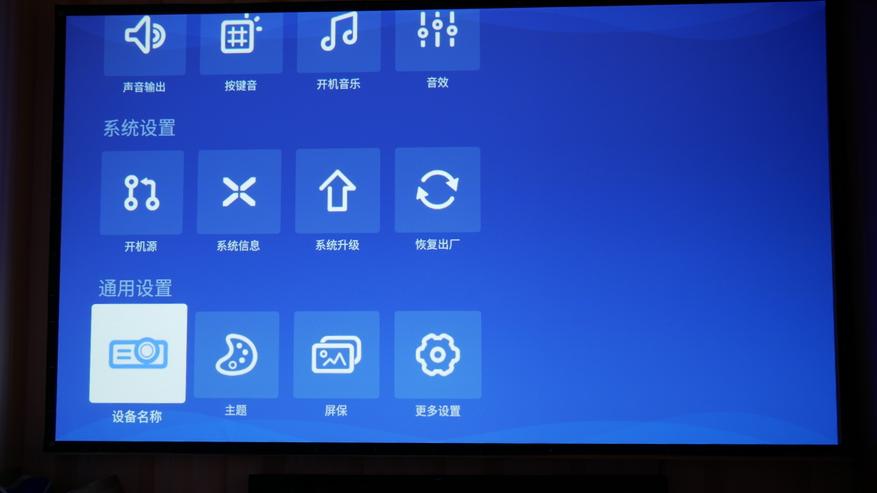
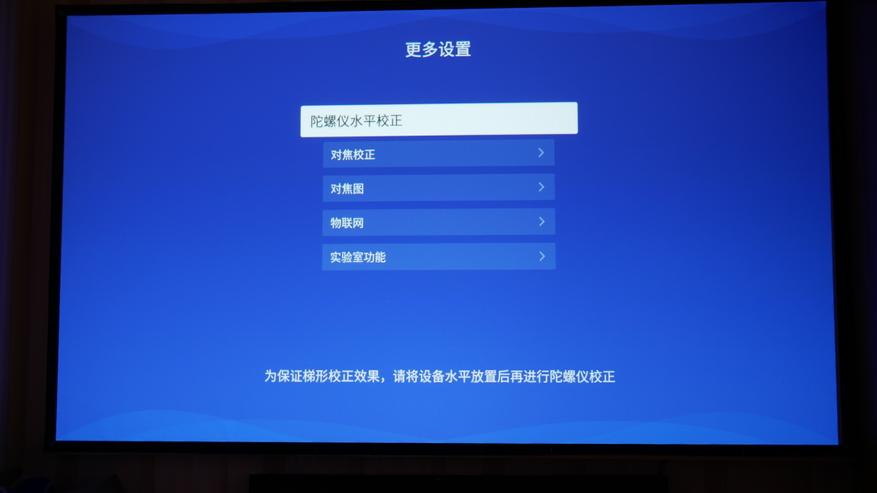

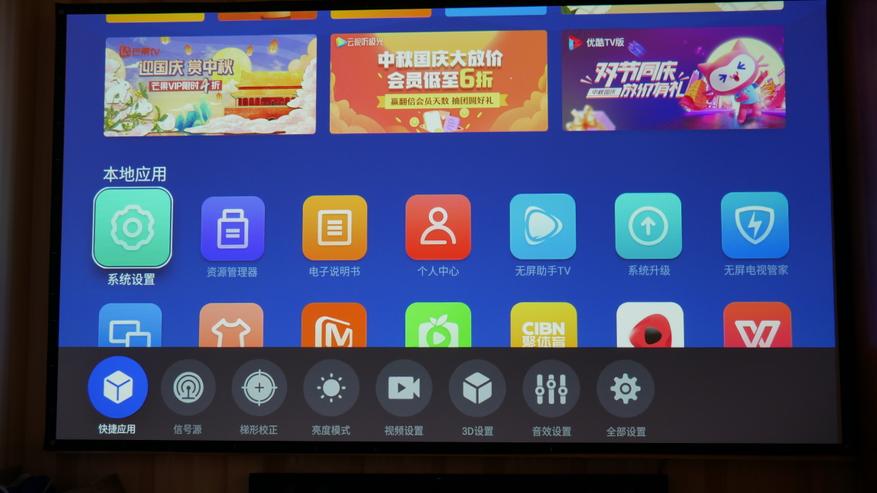
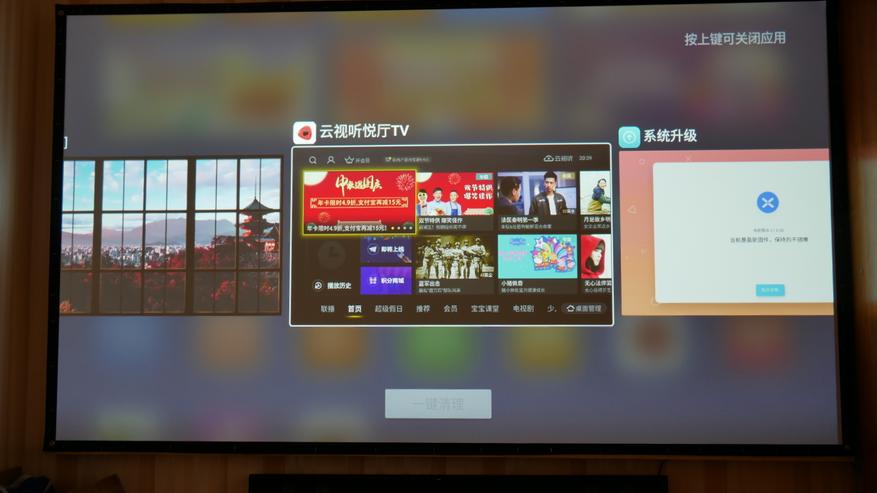
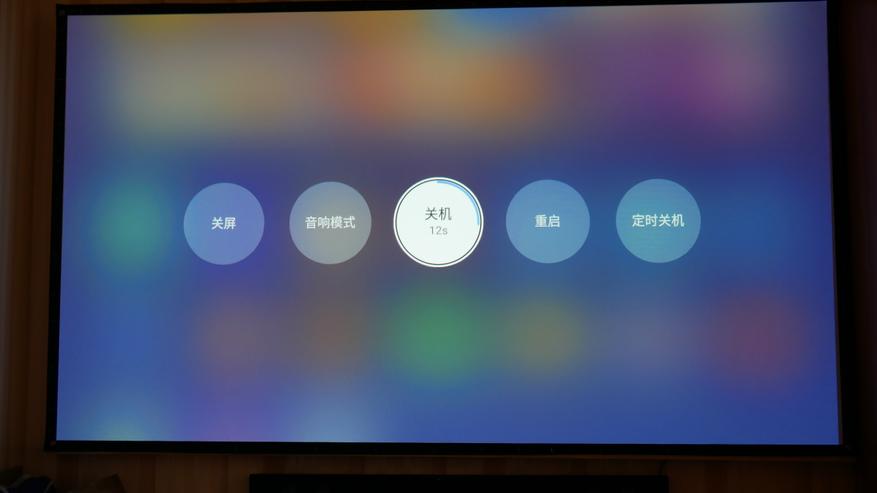
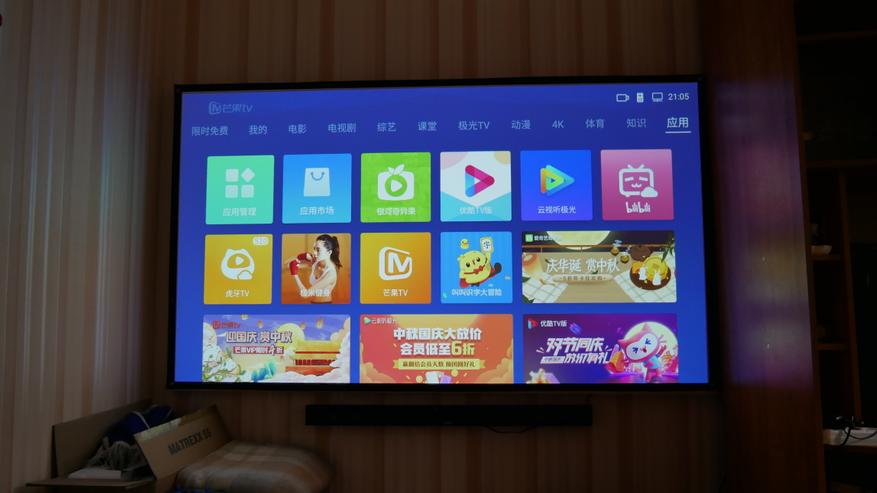
Кастомные русские Android TV (ATV) с голосовым поиском и AOSP прошивки
За русскоязычной прошивкой обращайтесь СЮДА. Прошивка проектора Xgimi H3 простая, если все выполнять по инструкции. Берем флешку и форматируем в FAT32, распаковываем и закидываем на нее прошивку, вставляем в крайний левый USB порт. Далее есть 2 варианта:
- прошивка через меню с вертикальной стрелкой в настройках проектора
- прошивка из выключенного состояния
В первом случае заходим в меню с вертикальной стрелкой(рядом закольцованные стрелки находятся) и выбираем обновление с флешки(там будет знакомый значок U).
Во втором случае андроид проектор выключается и обесточивается, подключается к сети и сразу зажимается кнопка включения на 5-10 секунд, пока вентиляторы не начнут гудеть на полную.
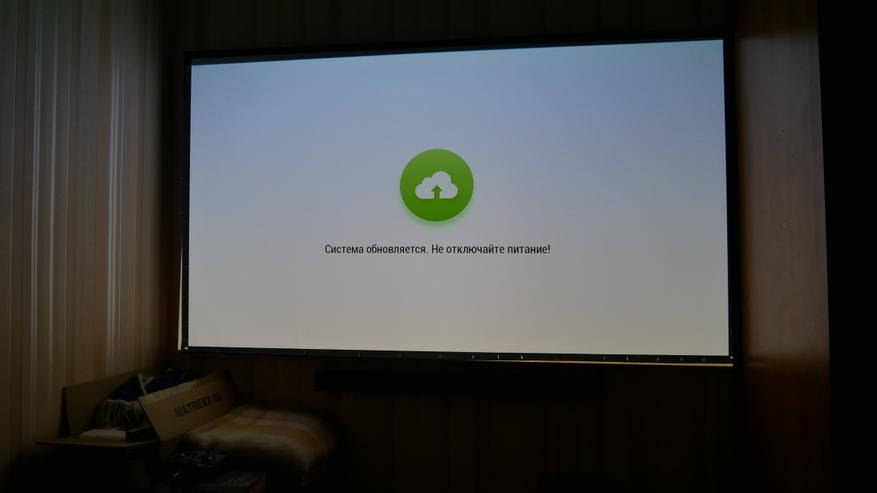
Сразу после прошивки решил посмотреть сколько проектор с Aliexpress набирает в Antutu. В результате 107 000 баллов. Lan-порт установлен на 100 Мбит/с. У меня тариф 75, поэтому показатели такие.
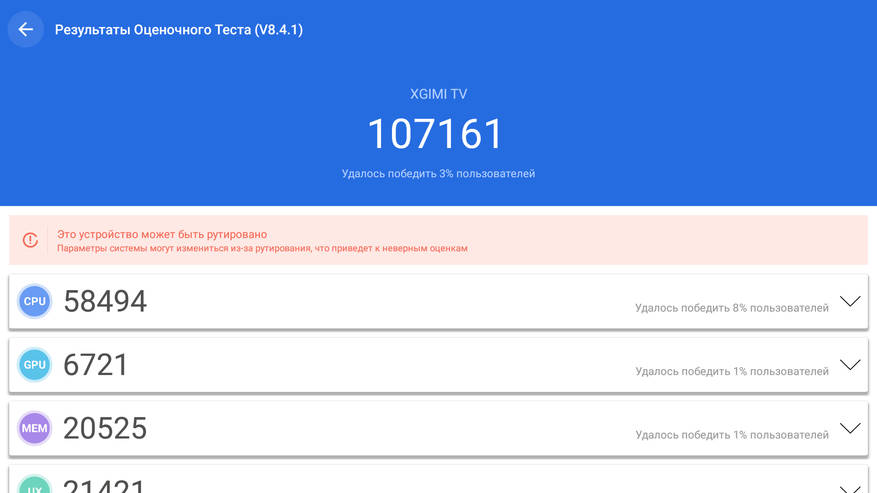
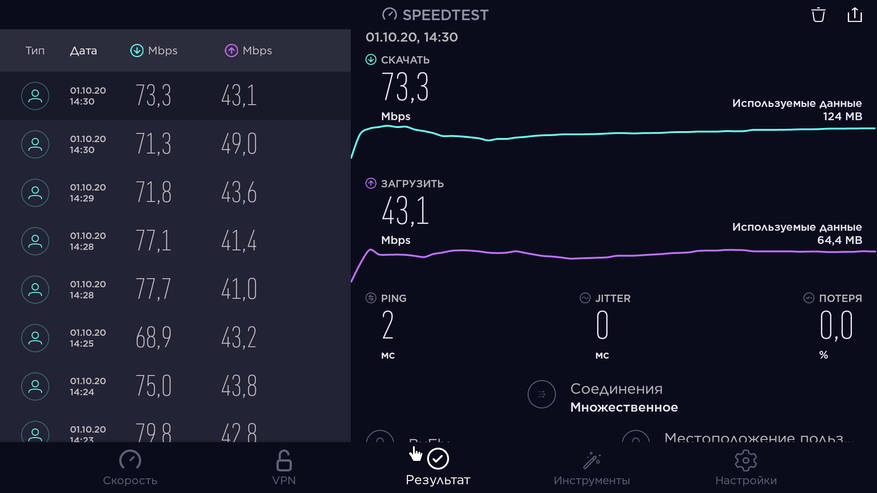
В рамках текстового обзора решил не останавливаться подробно на AOSP прошивке, потому что в ней как и в ATV все переведено и присутствует одинаковый набор приложений для полноценного использования проектора, но нет голосового поиска. Работу AOSP можно посмотреть в видео обзоре в начале статьи. Android TV прошивка имеет привычный вид: на главном экране расположены сверху приложения, а в основной части экрана различные фильмы и сериалы из каналов, которые настраиваются в соответствующем пункте. Каналы можно включать и выключать, а так же перемещать выше-ниже относительно других. При зажатии кнопки домой появляется меню выгрузки активных приложений.
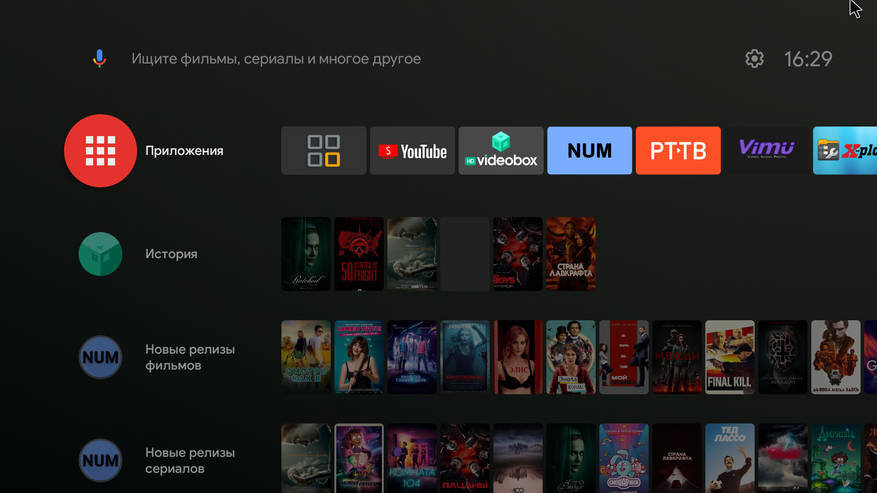
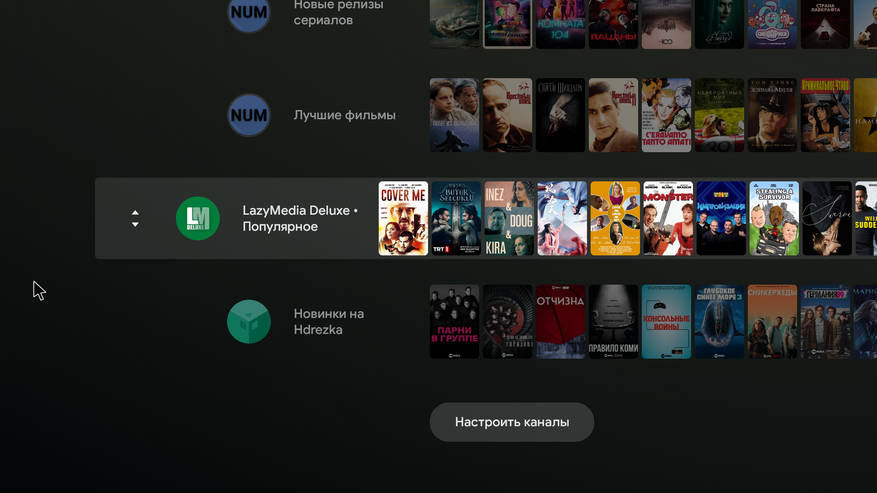
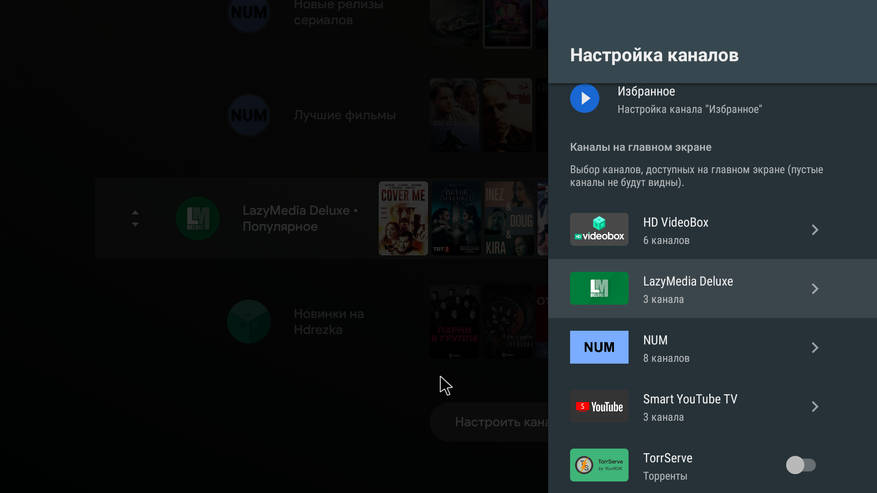
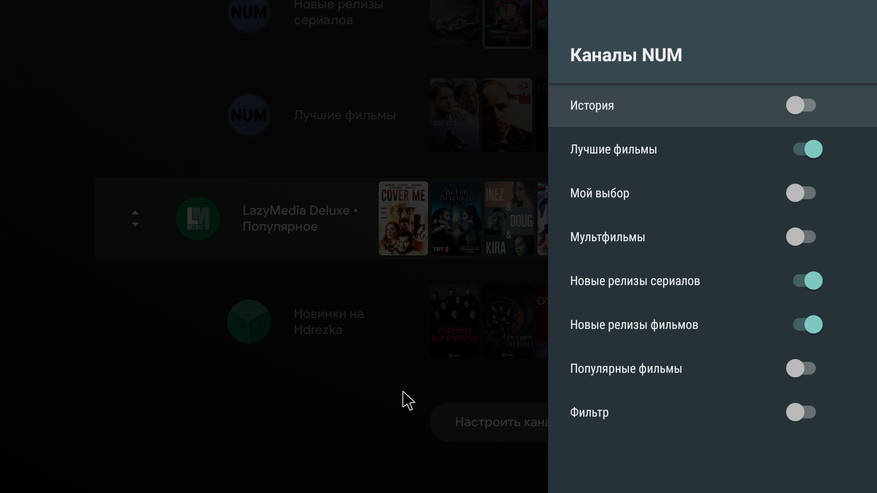
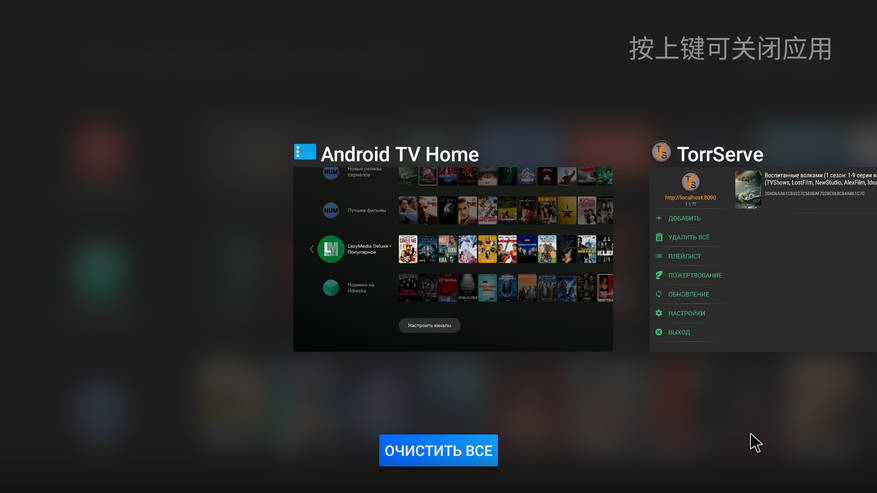
Голосовой поиск осуществляется как с главного экрана, так и в самих приложениях. В итоге выдает результат по установленным приложениям, если нажимаем с главной. Для этого курсор ставим на микрофон, нажимаем ОК на пульте и затем кнопку микрофона и говорим.
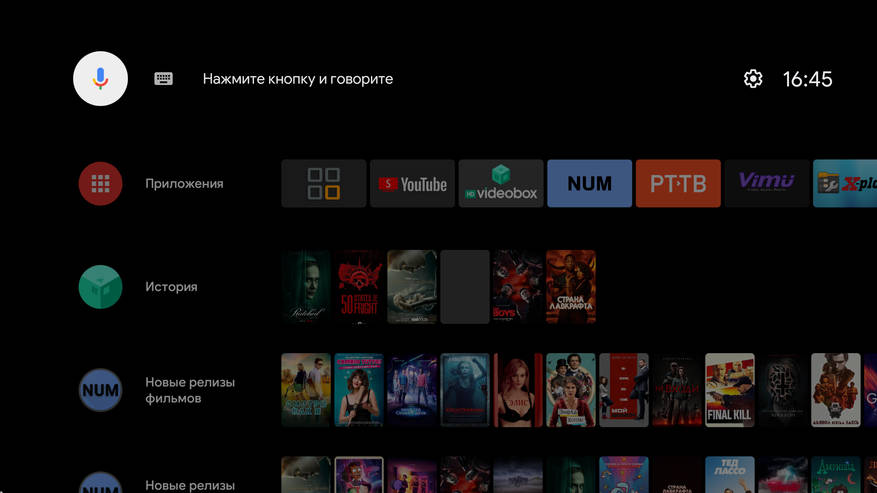
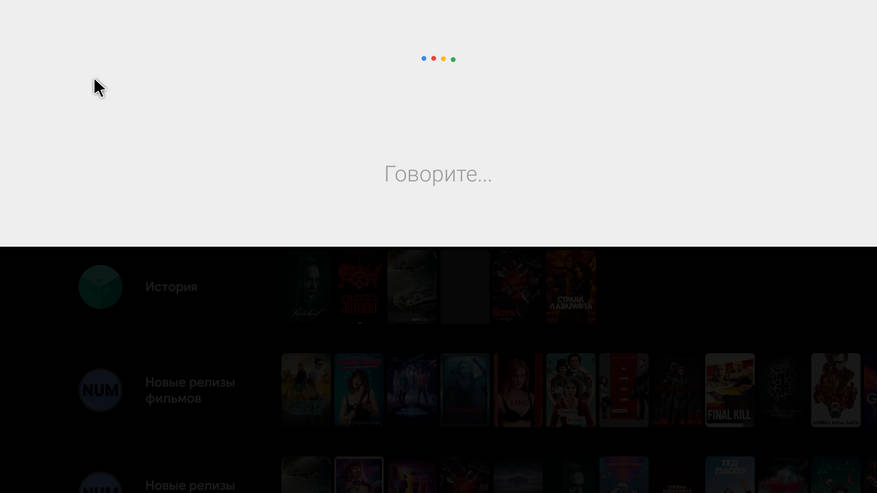
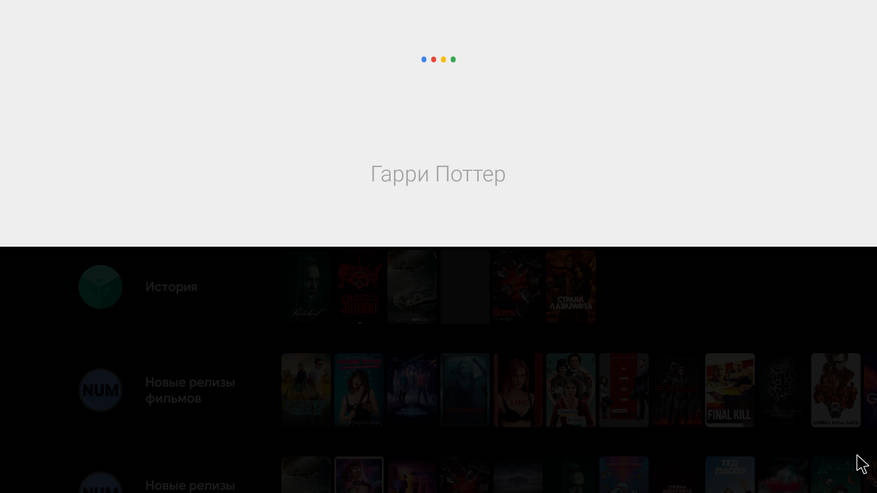
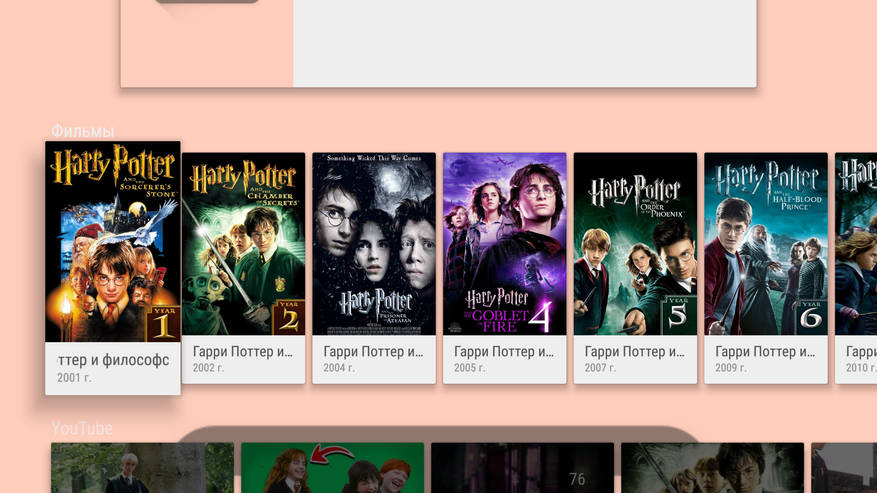
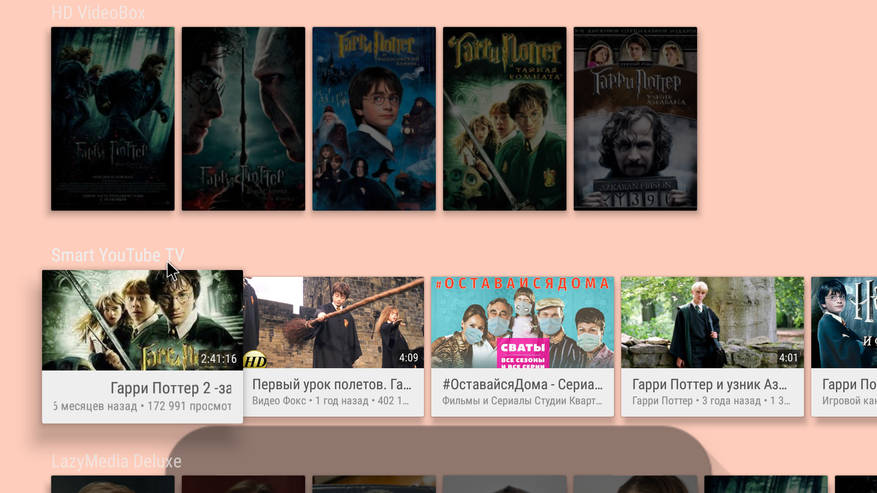
Установлены следующие приложения(остальные устанавливал дополнительно):
- LazyMedia Delux
- Новые цифровые релизы
- РТ-ТВ(Wink)
- AirScreen для передачи изображения со смартфона
- Aptoide TV
- Smart youtube
- HD videobox plus
- LeanKey Keyboard Pro
- MX Player Pro
- NUM
- TorrServe
- X-plore проводник, позволяющий подключать облако
- Chrome
Для Auto frame rate установить AFRd не получится, потому что не поддерживается процессор.
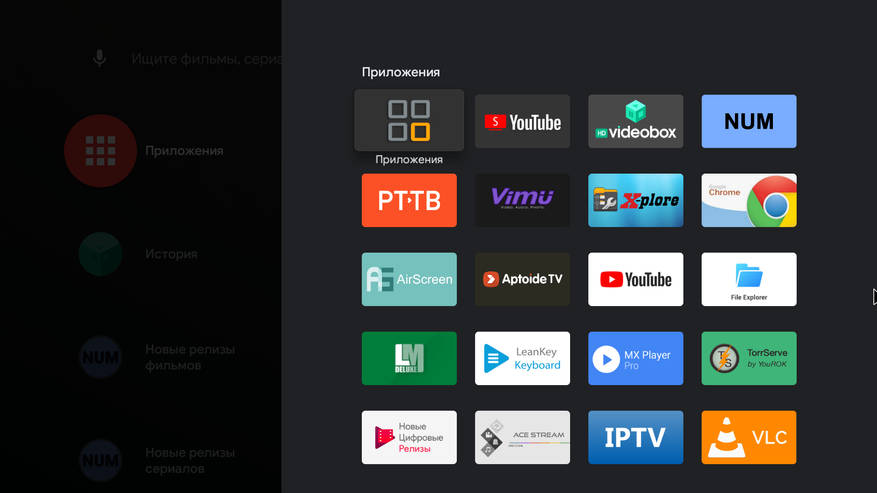
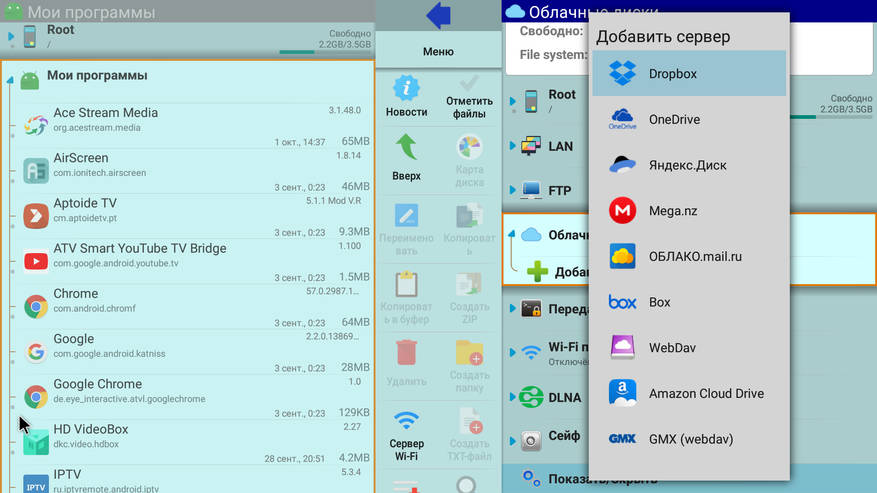
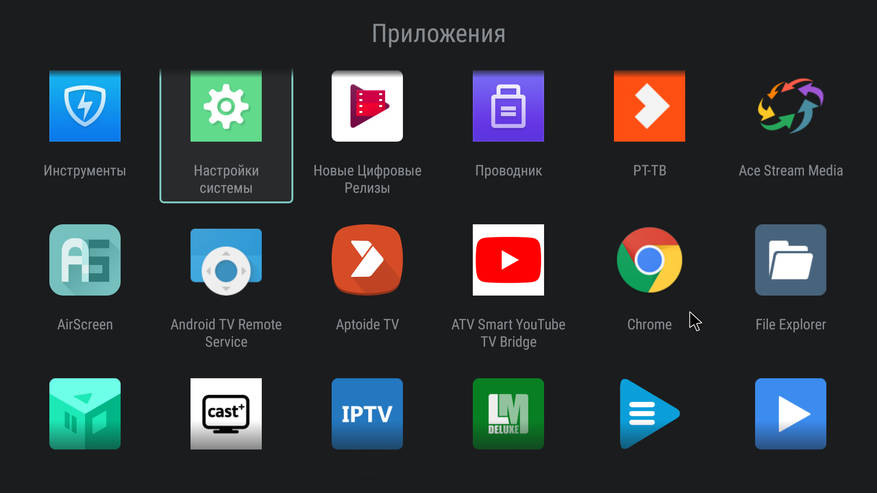
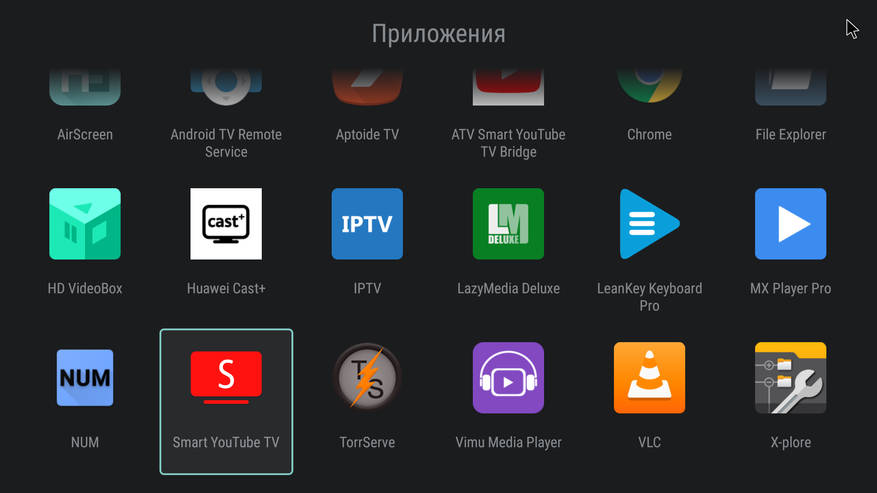
Если нажать кнопку выключения проектора, то появляется меню, в котором можно погасить экран, выключить или перезагрузить, использовать как колонку. Есть таймер выключения.
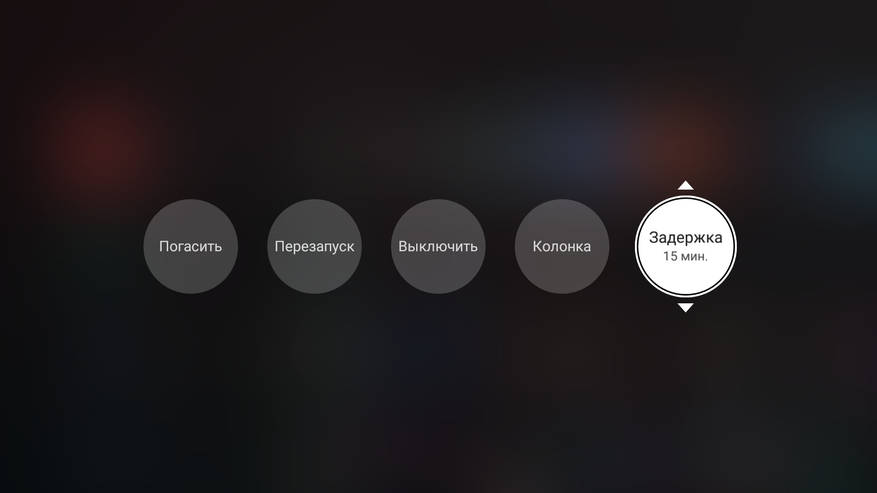

Раздел настройки
Раздел настроек достаточно обширный и включает в себя даже скрытые подразделы. В целом настройки делятся на:
- настройки сети
- настройки изображения
- настройки звука
- общие параметры
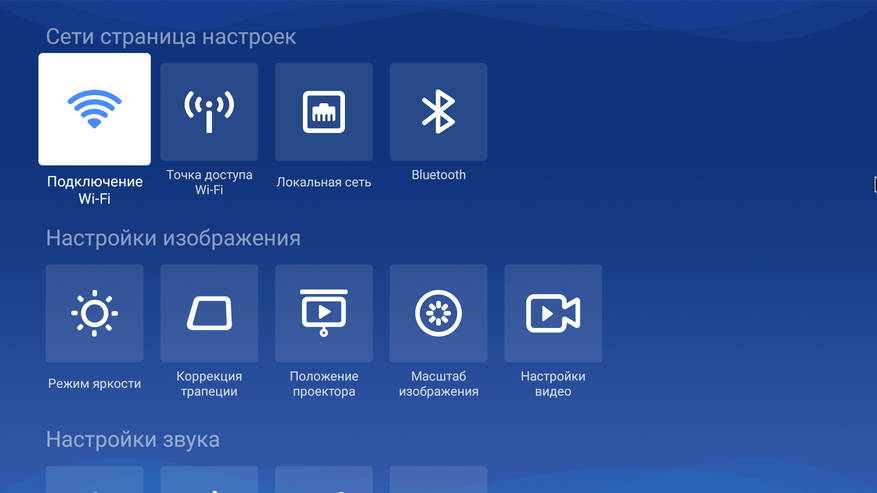
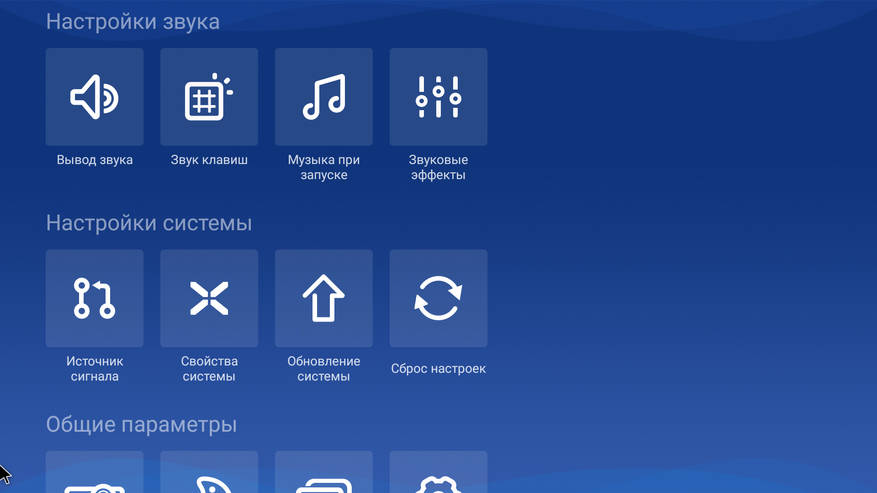
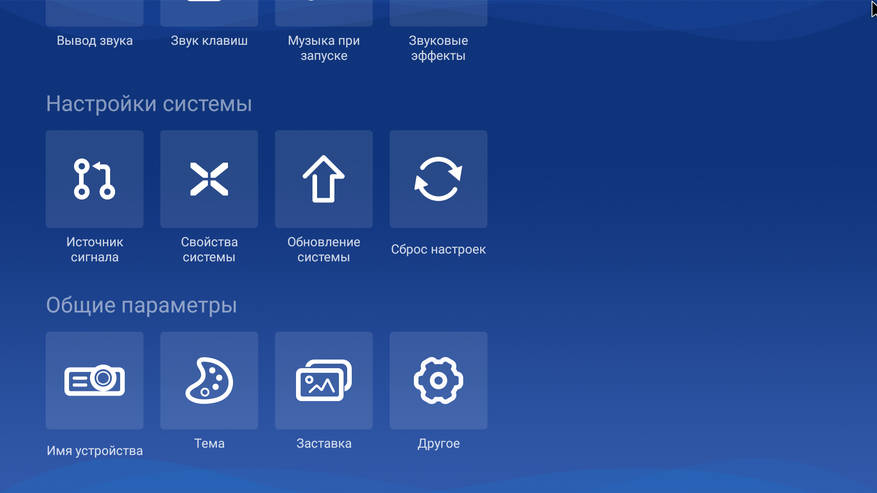
В Настройках сети находятся подпункты Wi-Fi, Lan-порт, Bluetooth и Точка доступа, когда сам проектор можно использовать как источник Wi-Fi и выходить в интернет на подключенном смартфоне или другое устройстве.
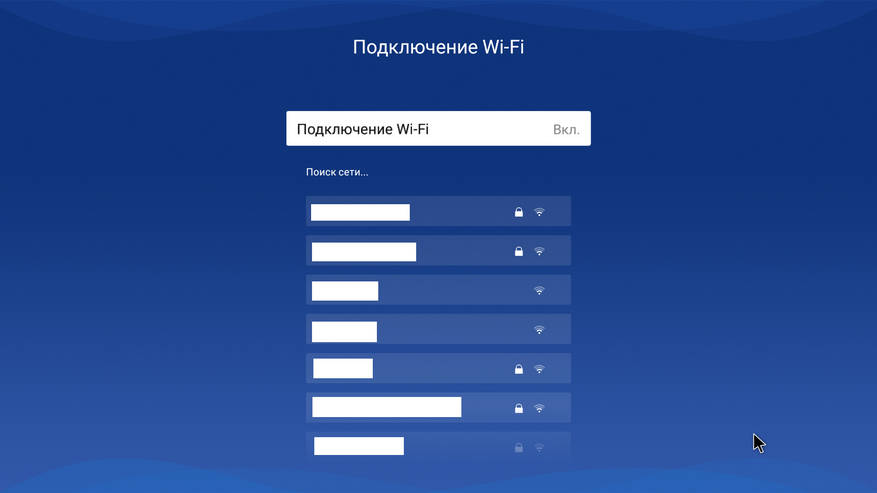
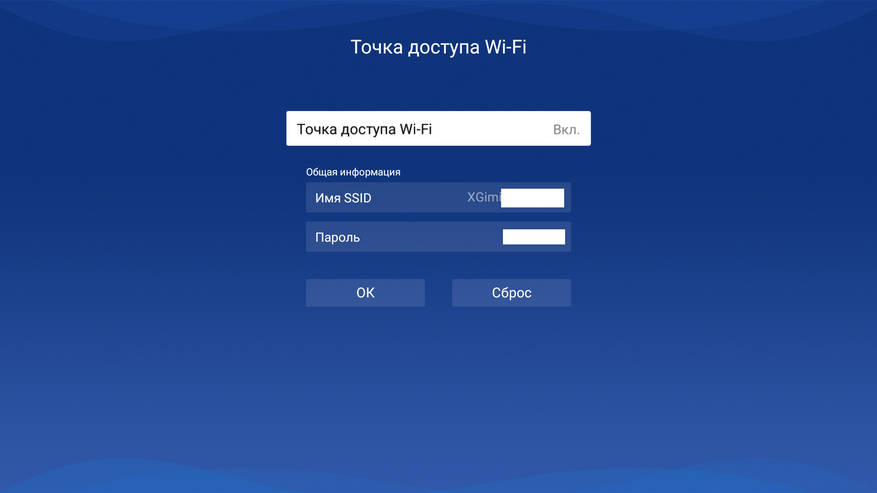
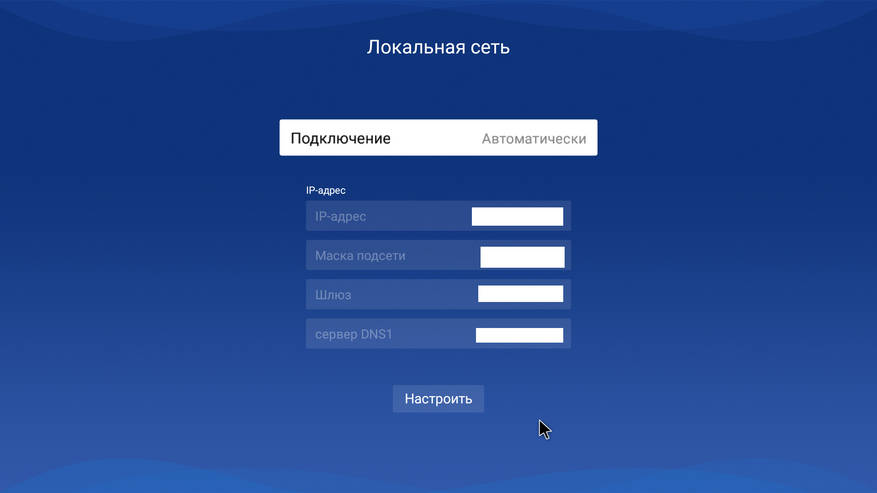
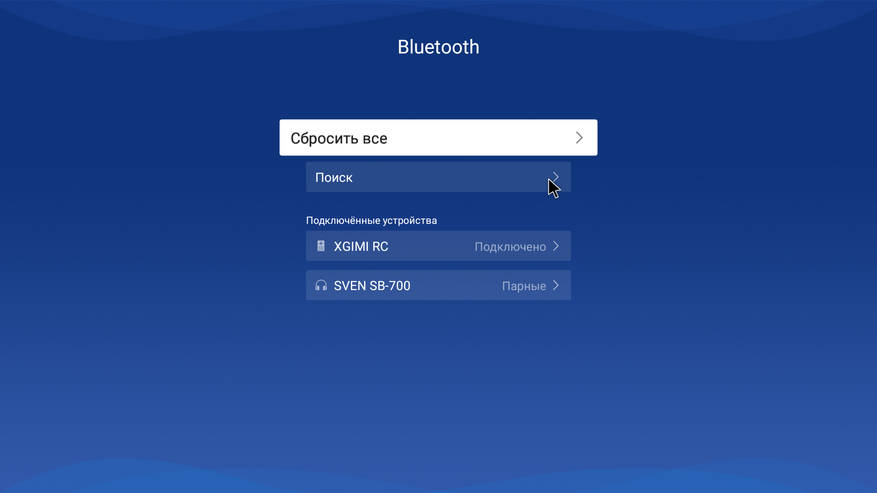
В Настройках изображения можно задать желаемую яркость, произвести ручную или автоматическую корректировку трапеции. Можно отключить включение корректировки трапеции при смещении проектора с установленного места. Вручную можно растягивать углы изображения на ±40° по горизонтали и вертикали. Целое меню отведено под ориентацию изображения, которое зависит от способа крепления проектора. Можно задать соотношение сторон 16:9 или 16:10, а так же уменьшить зумом картинку, если проектор стоит далеко и проекция выходит за пределы экрана.
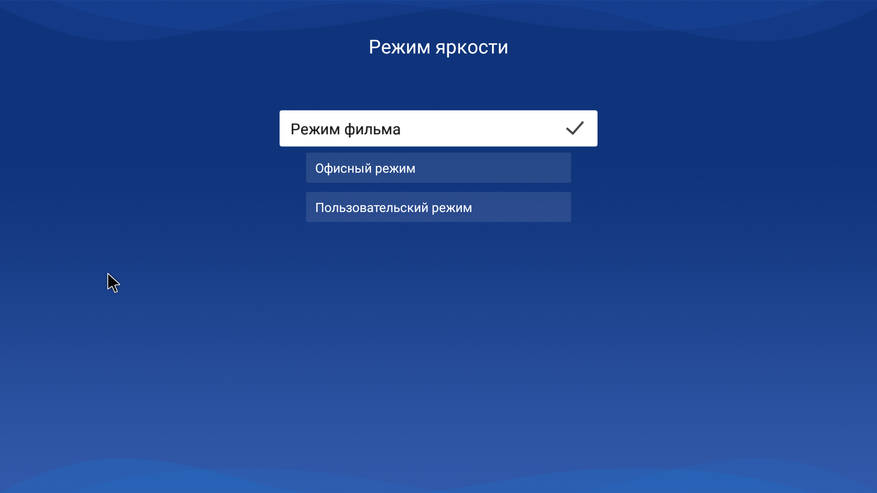

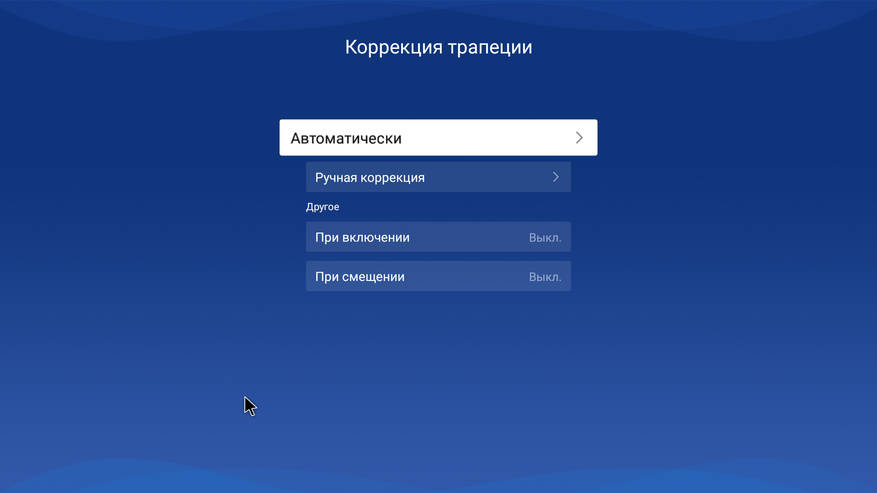
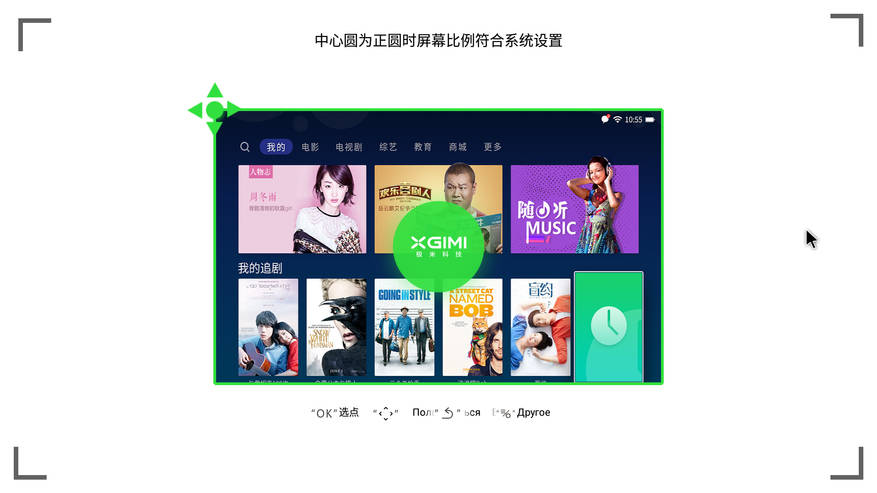
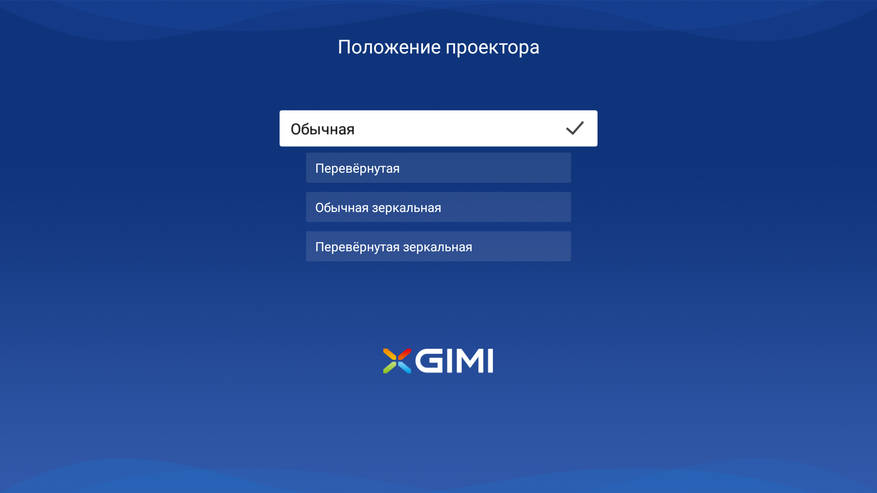
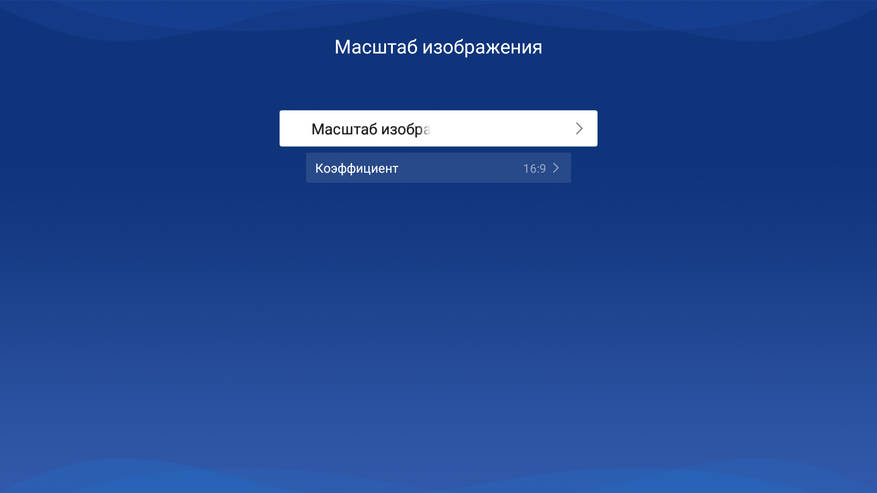
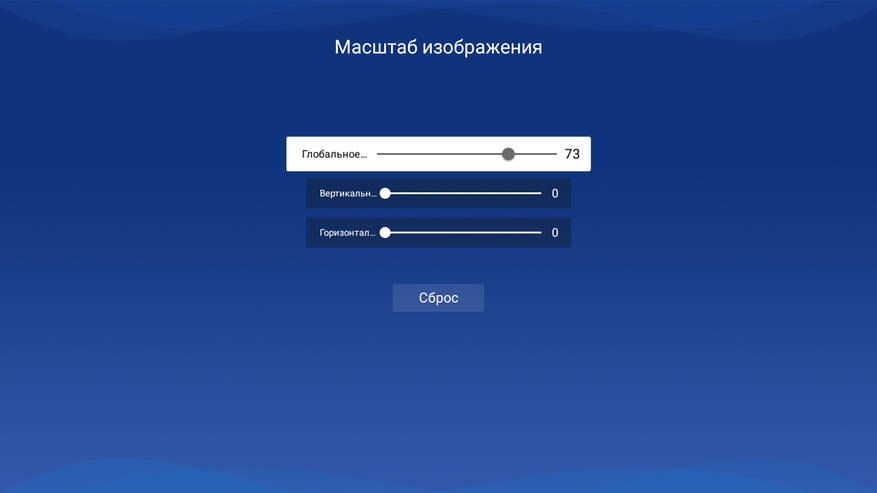
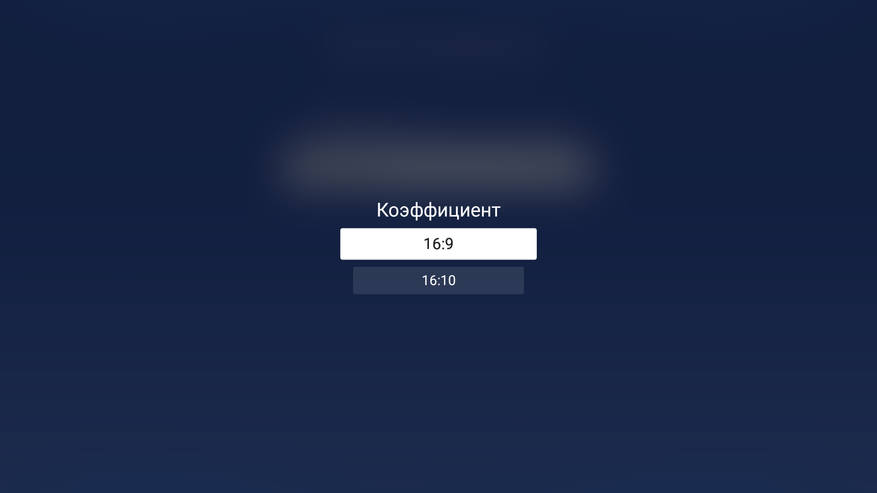
Есть и предустановленные настройки режимов воспроизведения видео:
- пользовательский
- стандартный
- мягкий
- яркий
- офис
- игры
- футбол
Если любите поиграть, то Компенсацию движения необходимо выключить для снижения задержки.
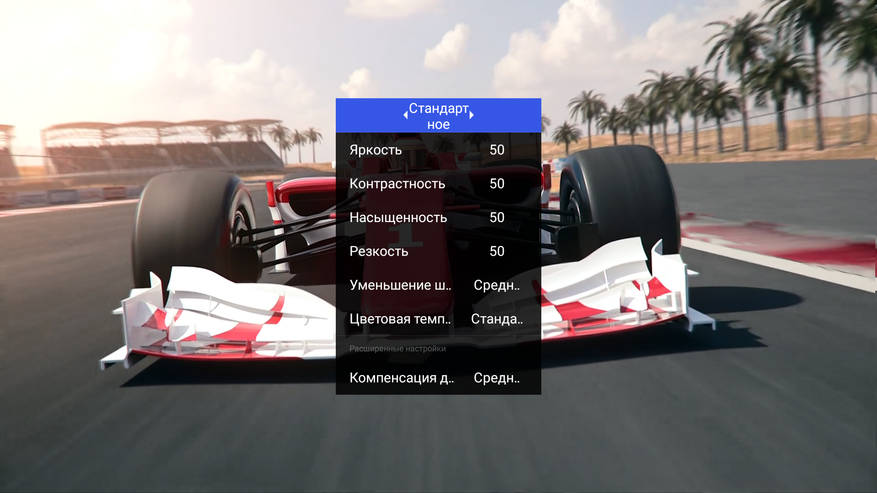
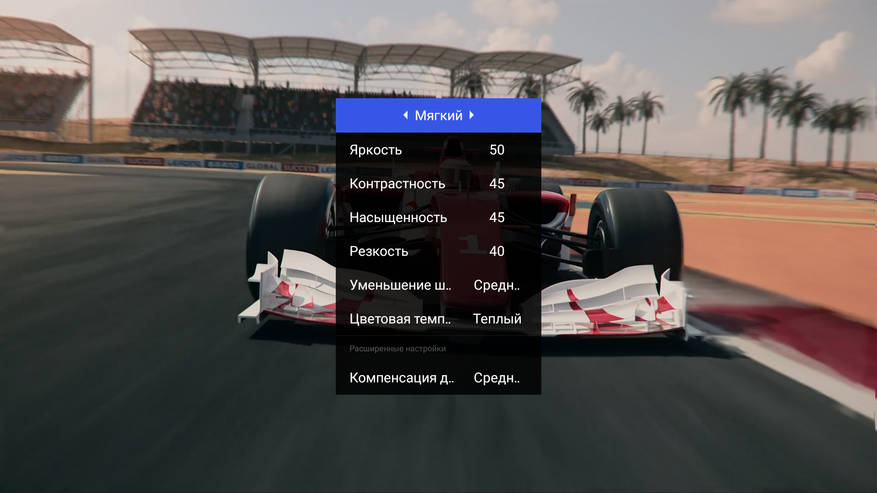
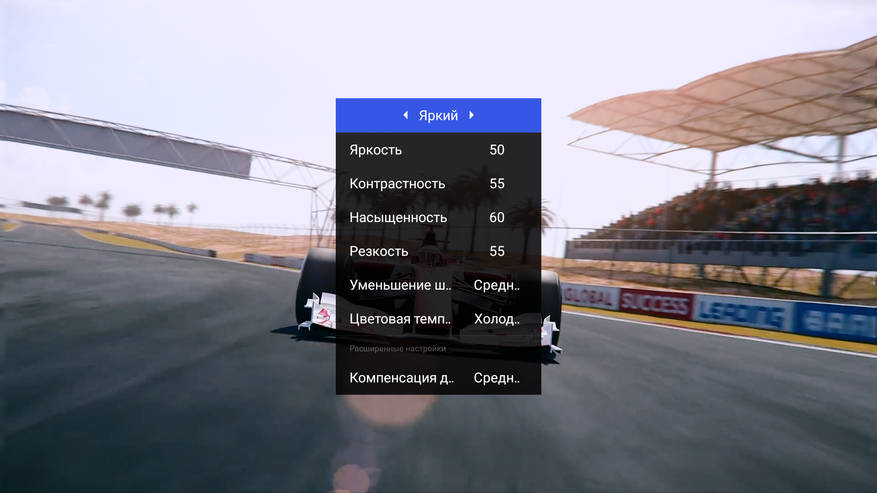
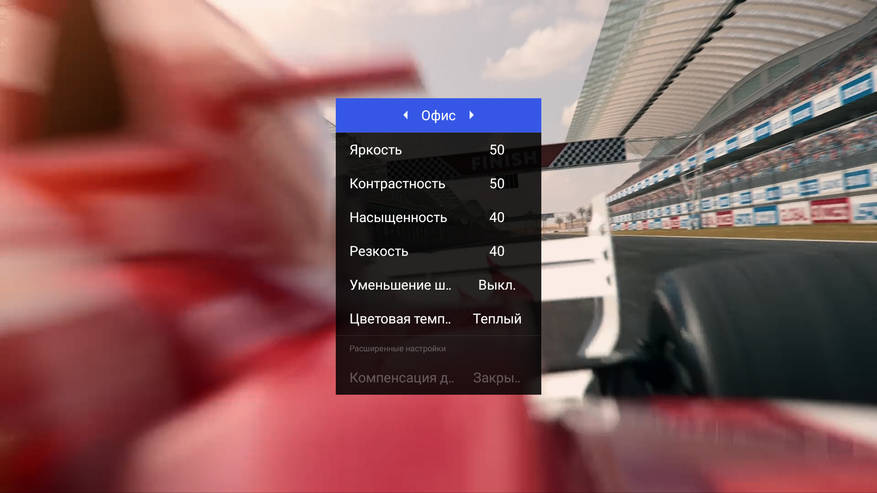
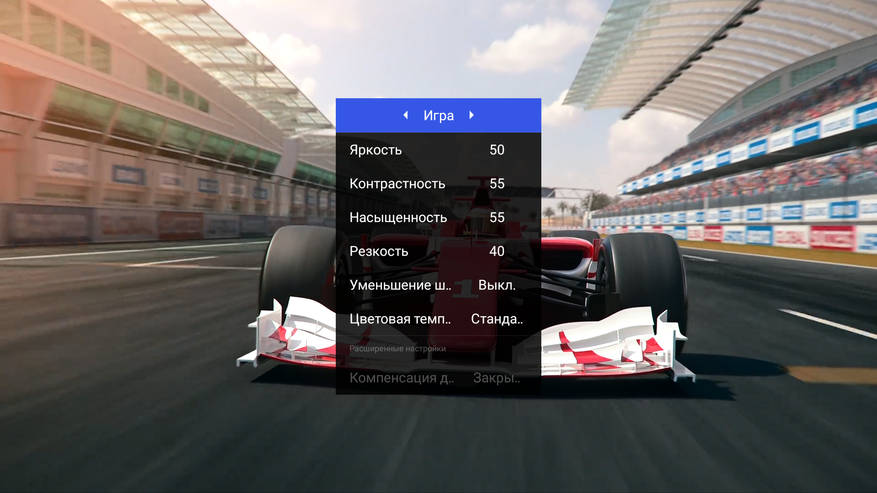
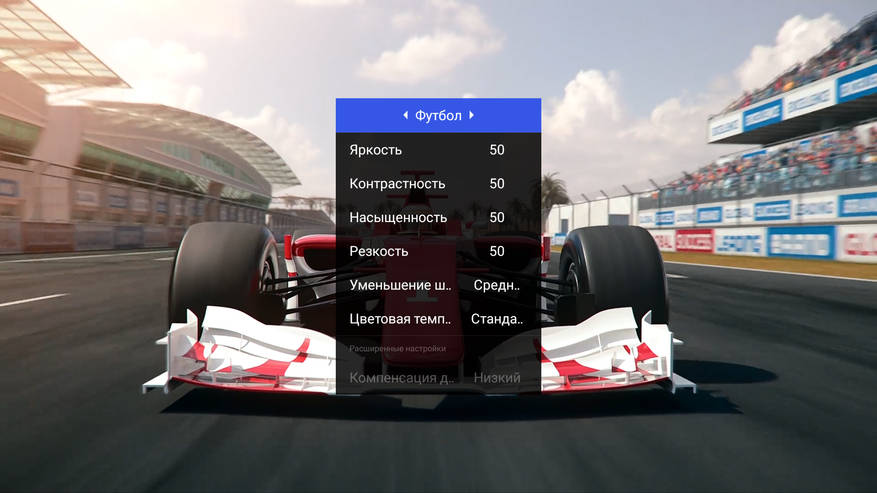
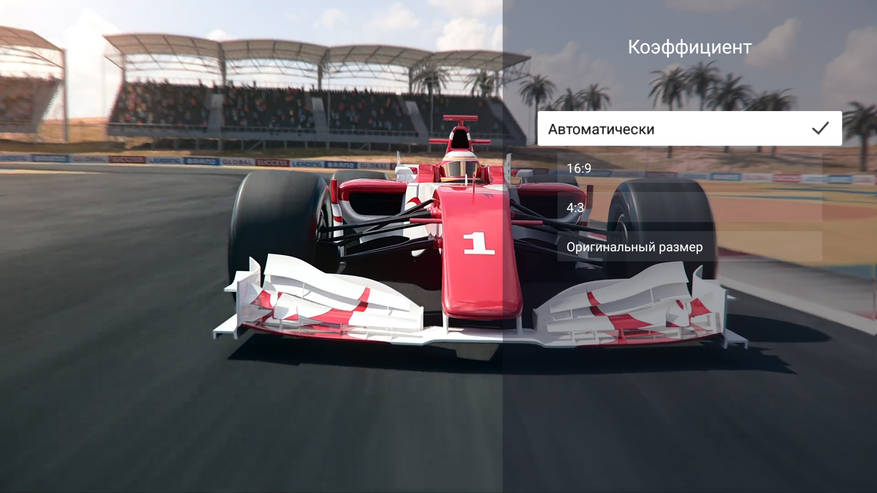
В Настройках звука ничего интересного нет. Можно отключить системный звук при нажатии на кнопки и музыку при загрузке. Так же выбираем куда выводится звук: на динамики проектора или подключенную акустику через 3.5 разъем, оптику или bluetooth.
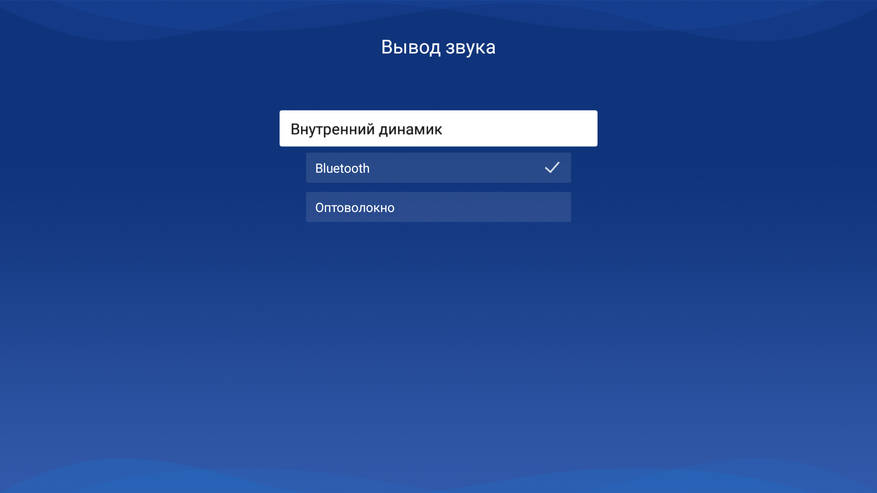
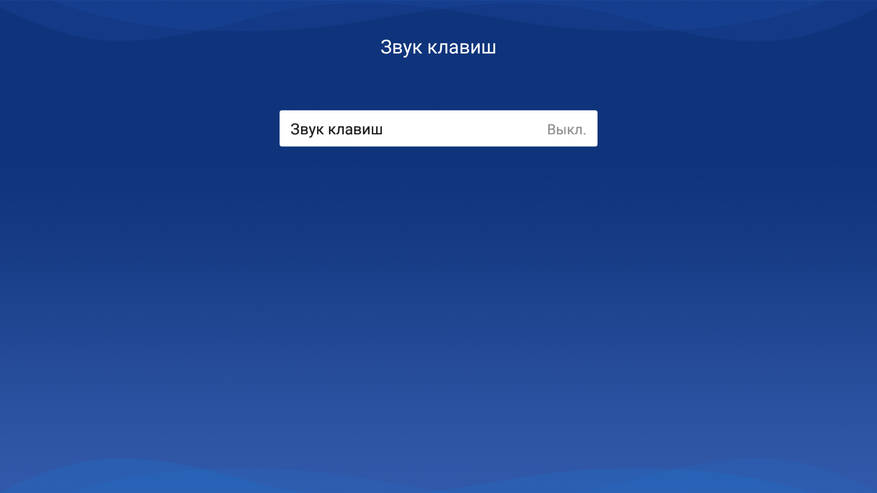
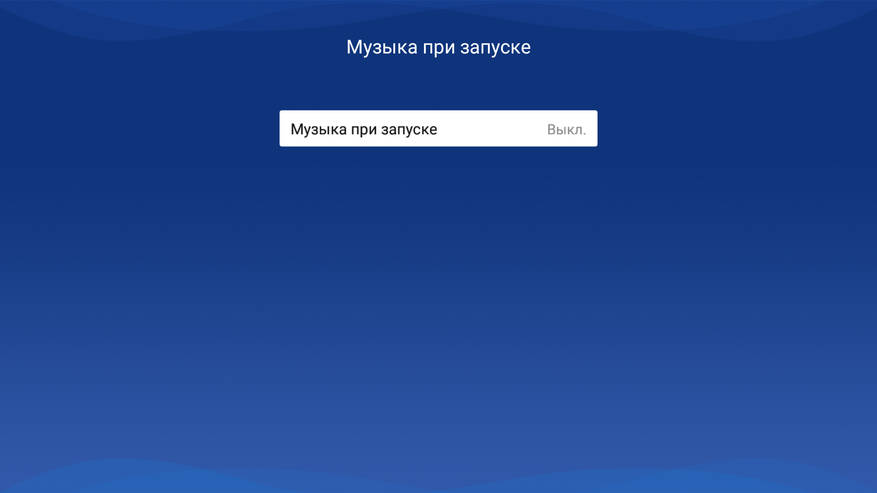
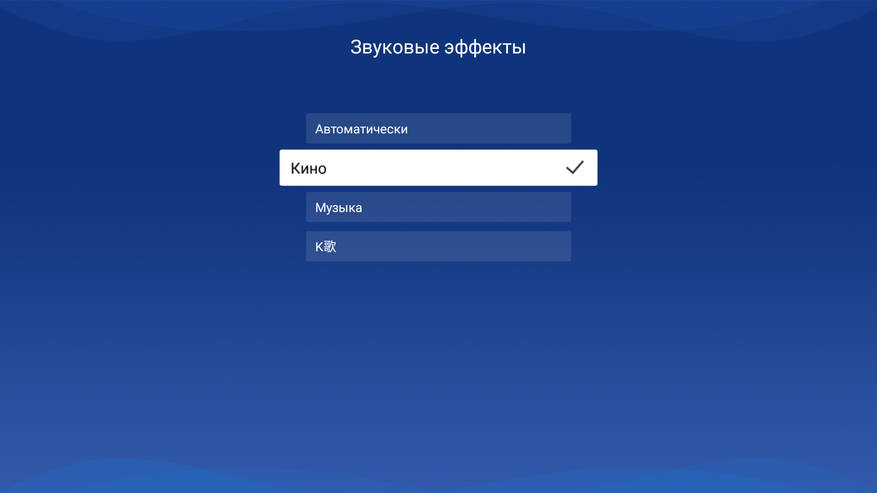
В Настройках системы можно выбрать в какой HDMI порт будет выводиться сигнал. В настройках выбирем версию 1.4 или 2.0. В Свойствах системы можно узнать версию прошивки и температуру процессора. Объем встроенной памяти отображается неверно. Обновление прошивки в кастомной версии выполняется только с флешки.
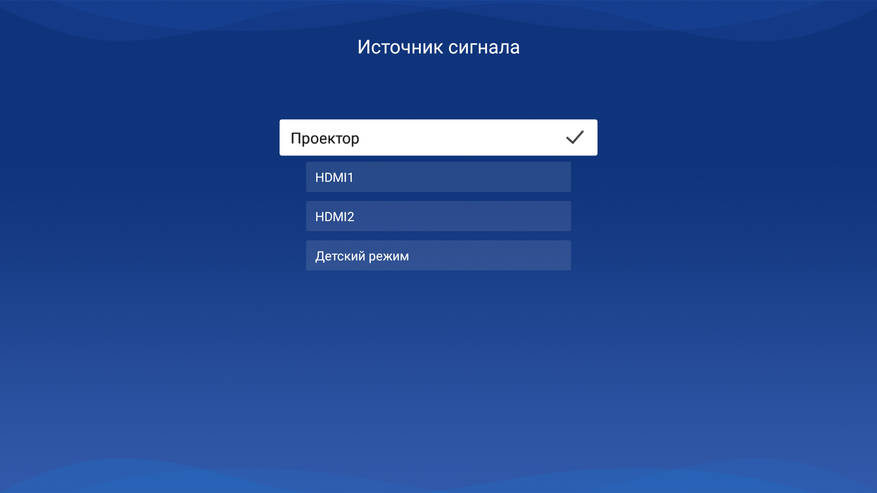
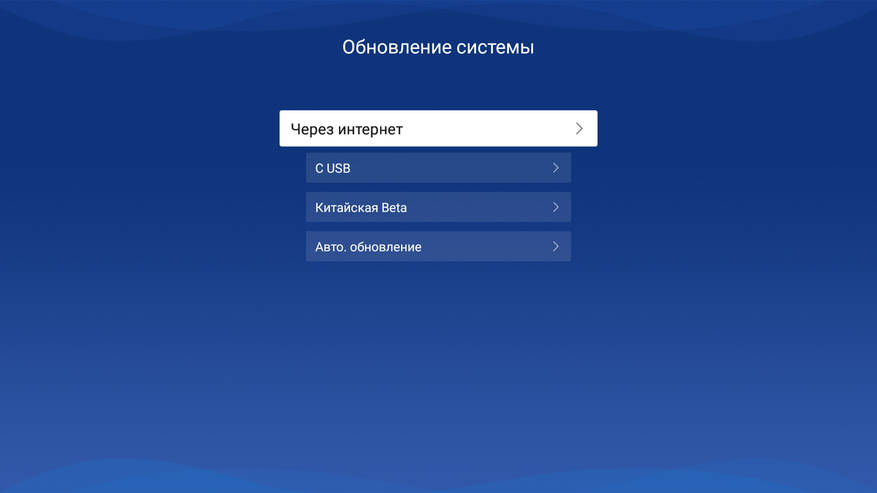
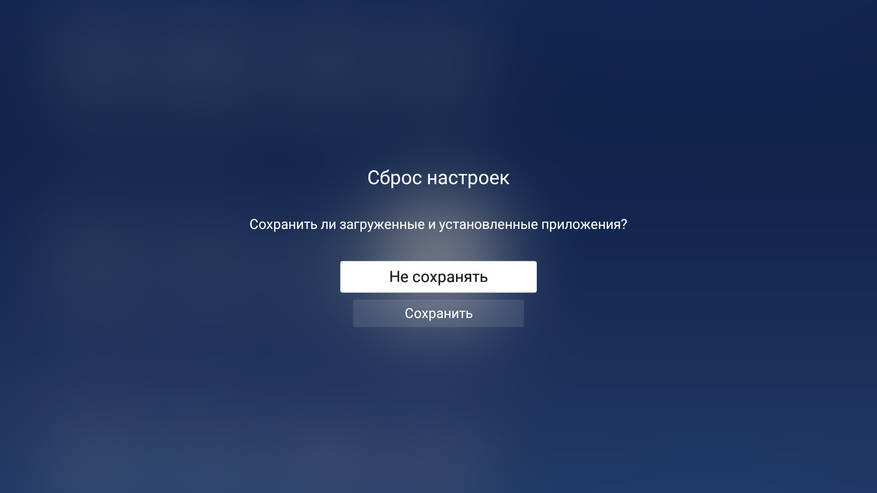
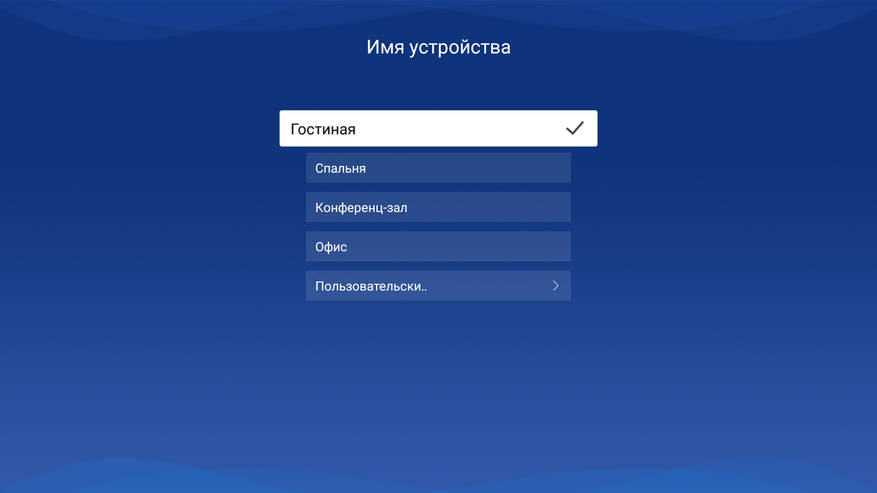

Если в Свойствах системы зажать на пульте кнопу влево, то попадаем в скрытые настройки, где можно включить ADB.
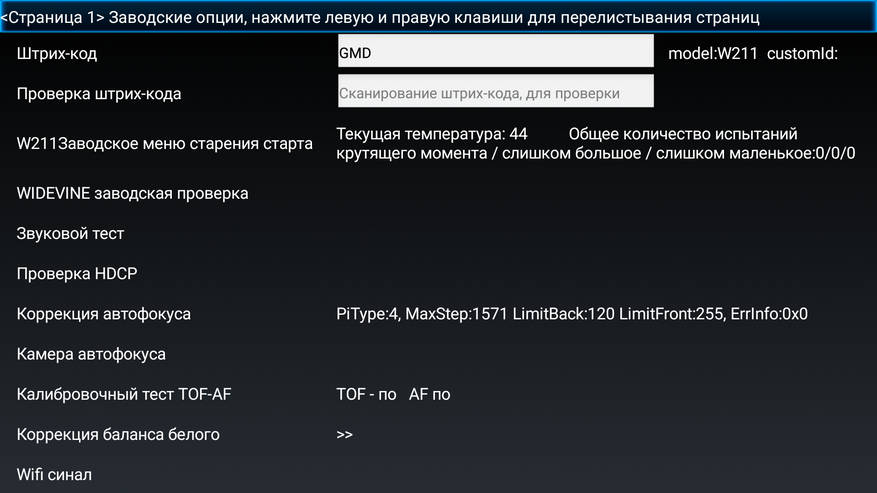
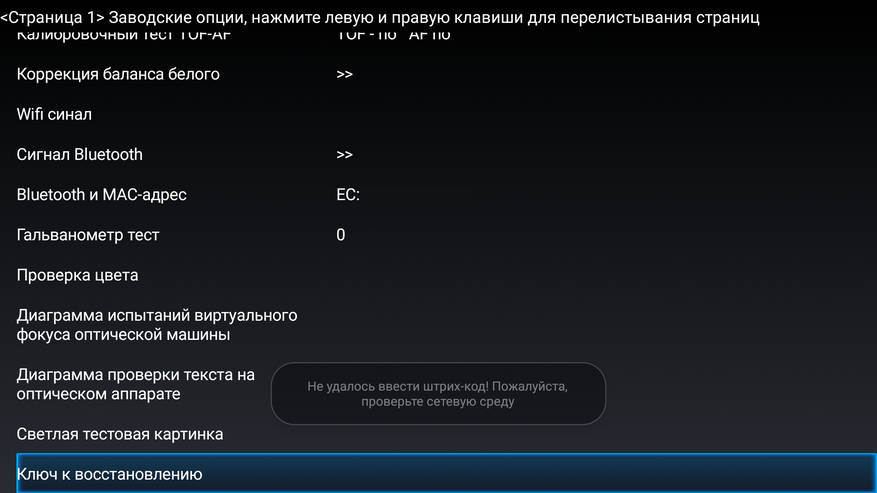
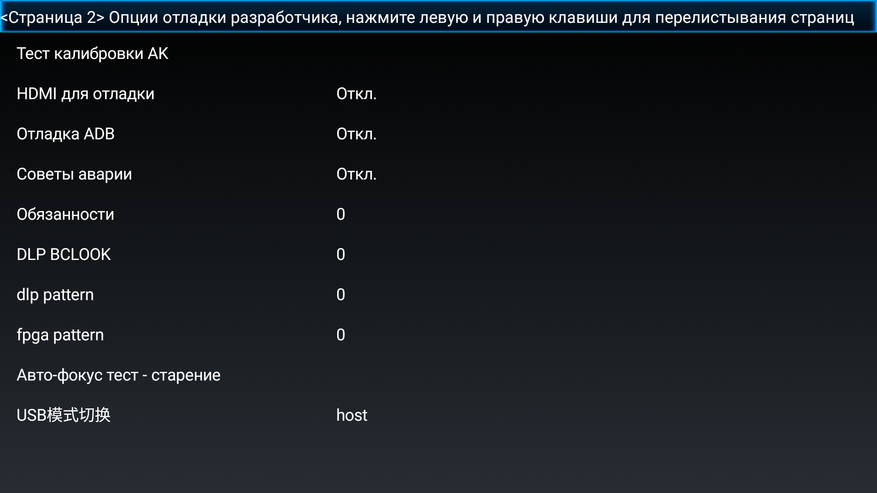
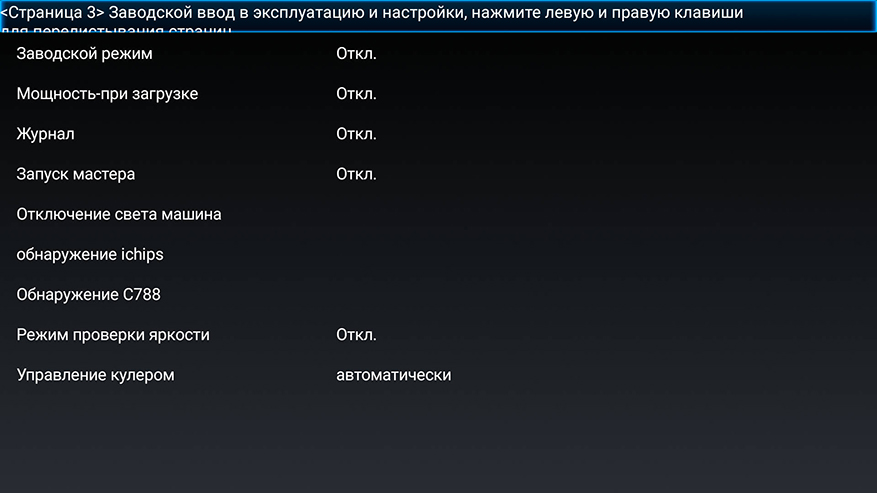
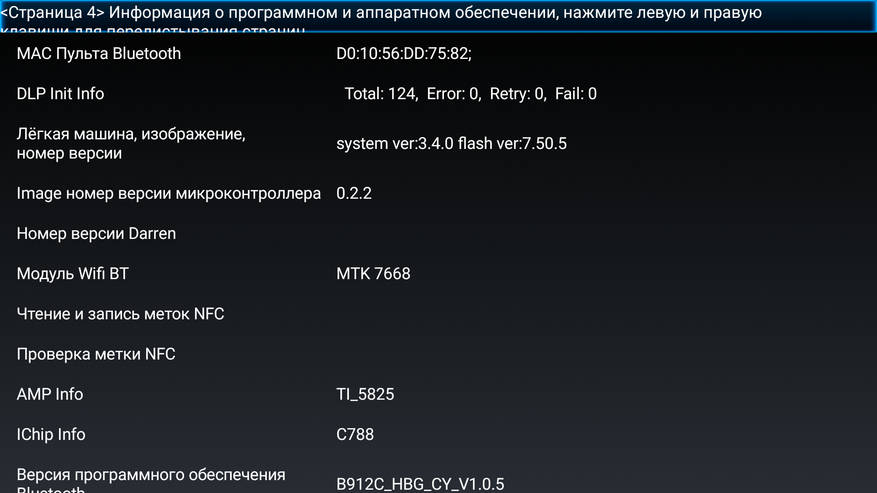
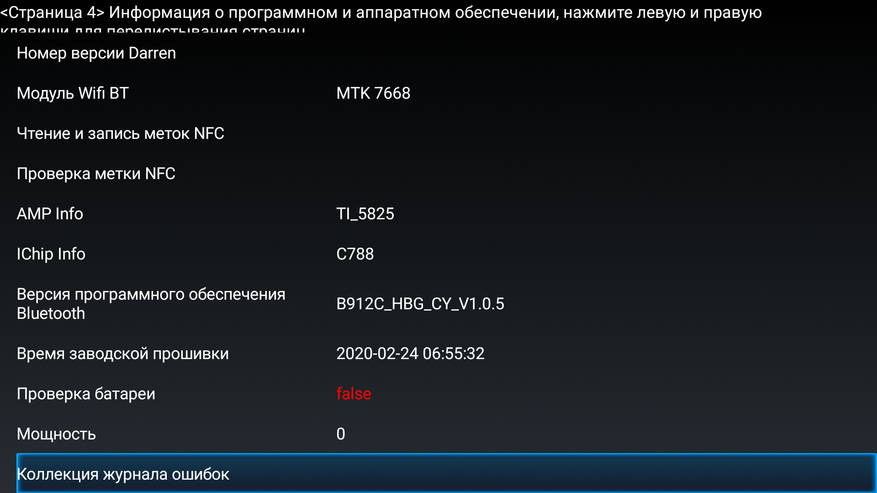
В Других настройках можно выполнить сброс гироскопа, коррекцию фокуса и проверить фокус на специальной картинке.
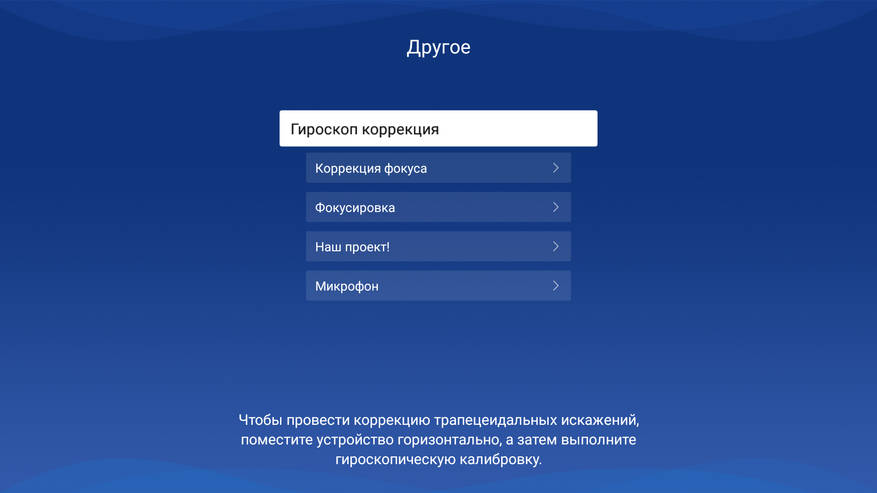

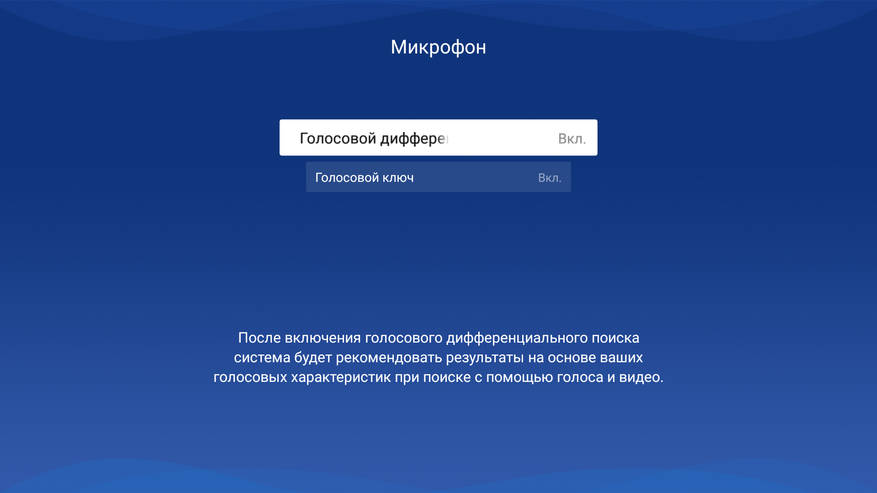
Если на пульте зажать кнопку влево, то попадаем в Скрытые настройки, где можно задать время, выбрать желаемую виртуальную клавиатуру и настроить скорость вращения вентиляторов.
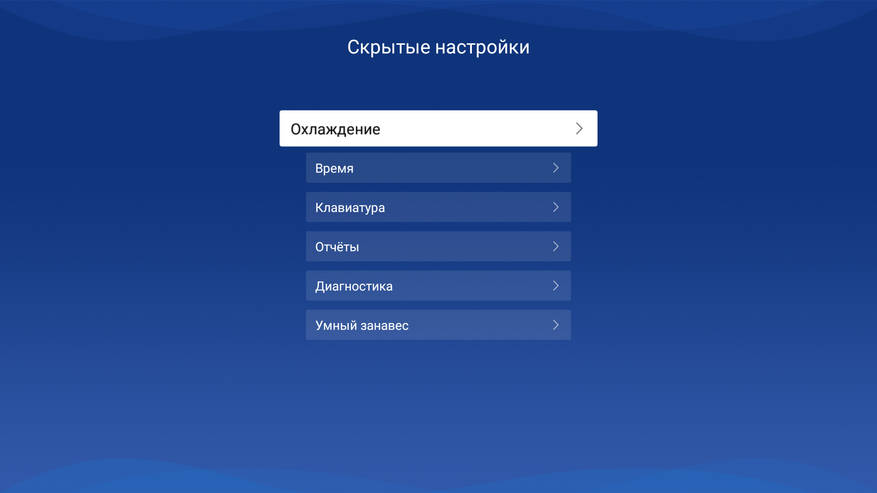
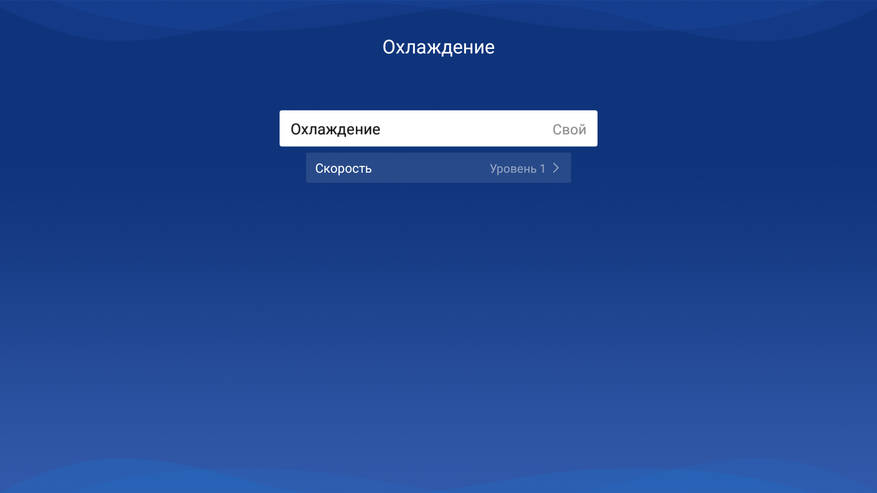
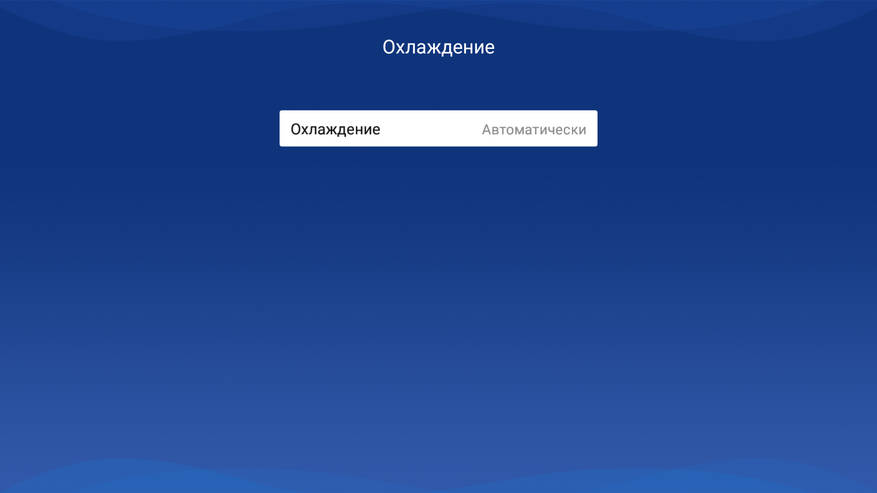
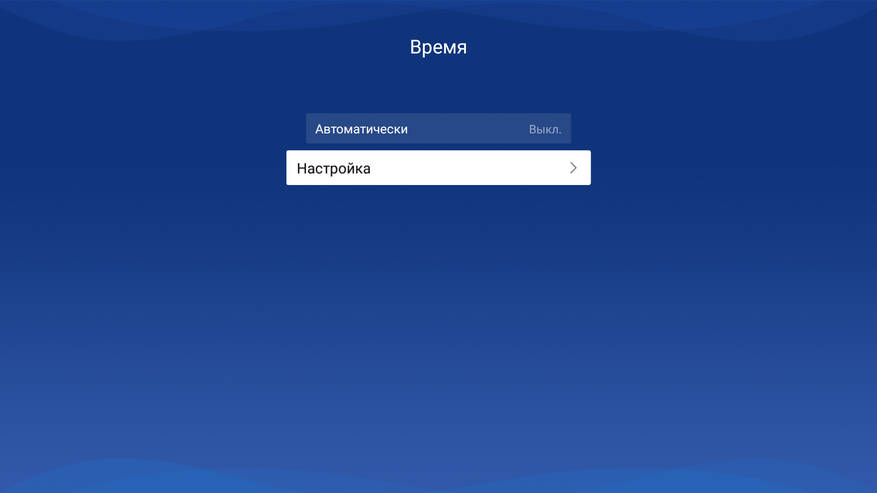
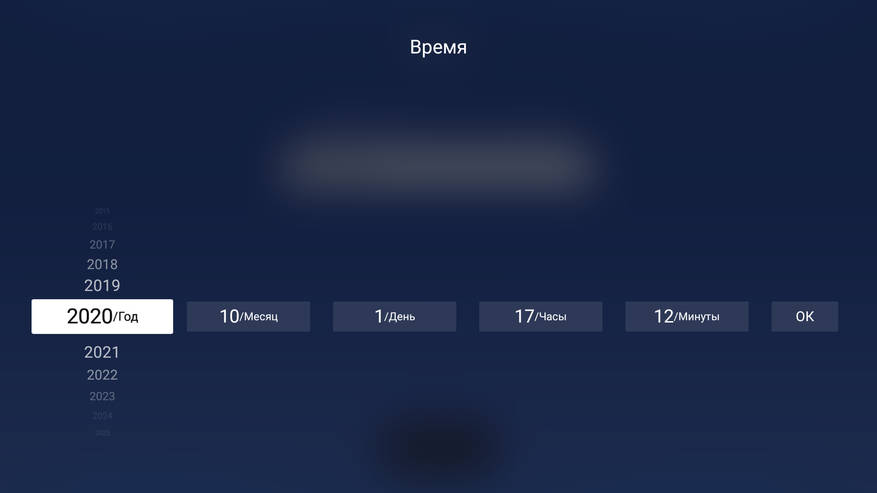
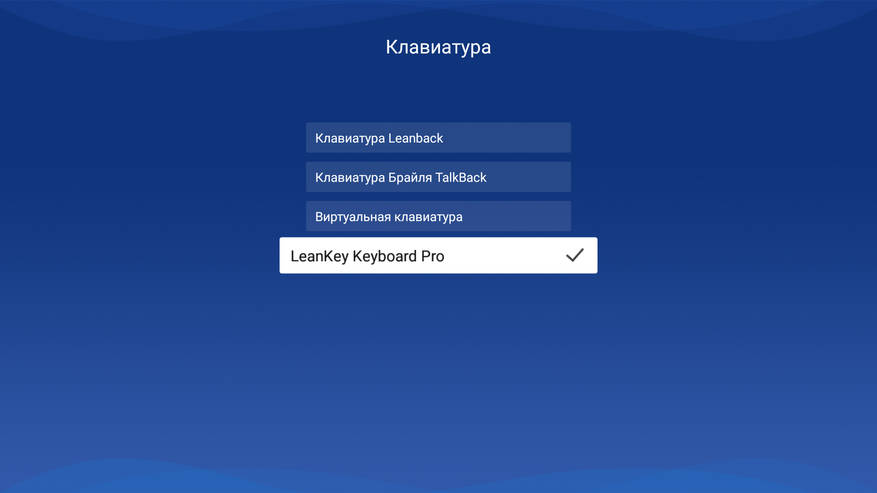
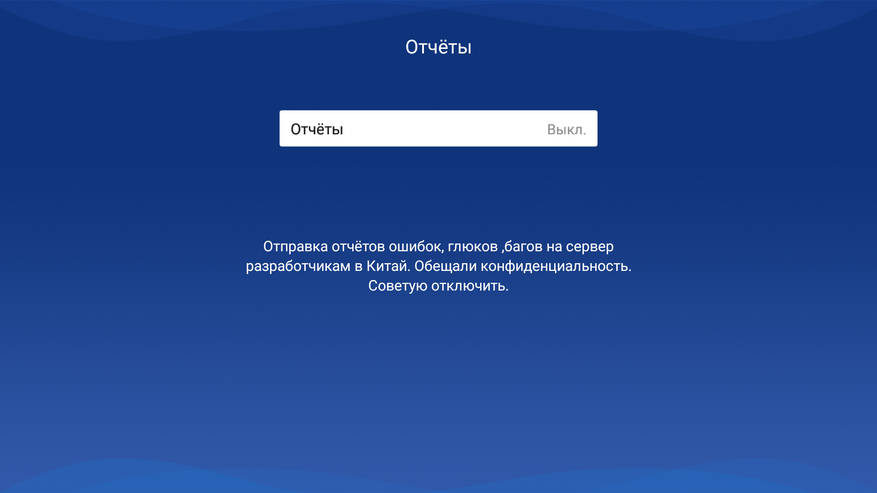
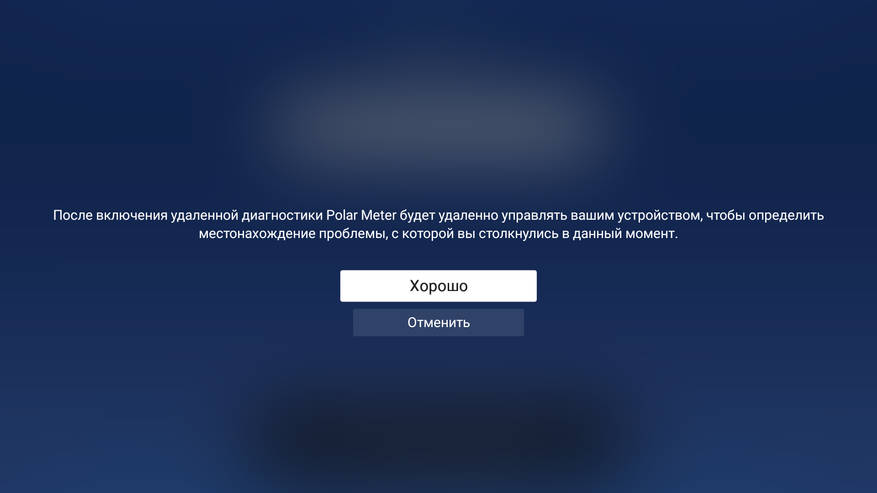
Дополнительное меню с настройками всплывает при нажатии на кнопке пульта. Здесь же можно настроить воспроизведение 3D видео.
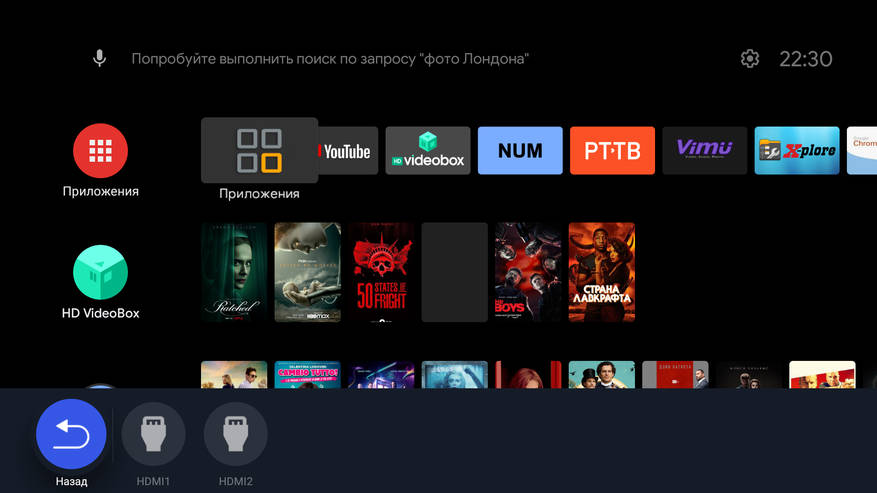
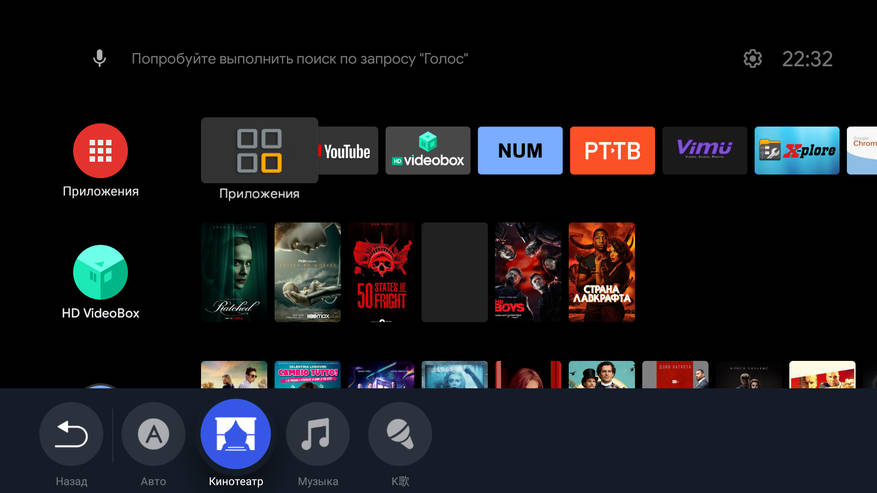
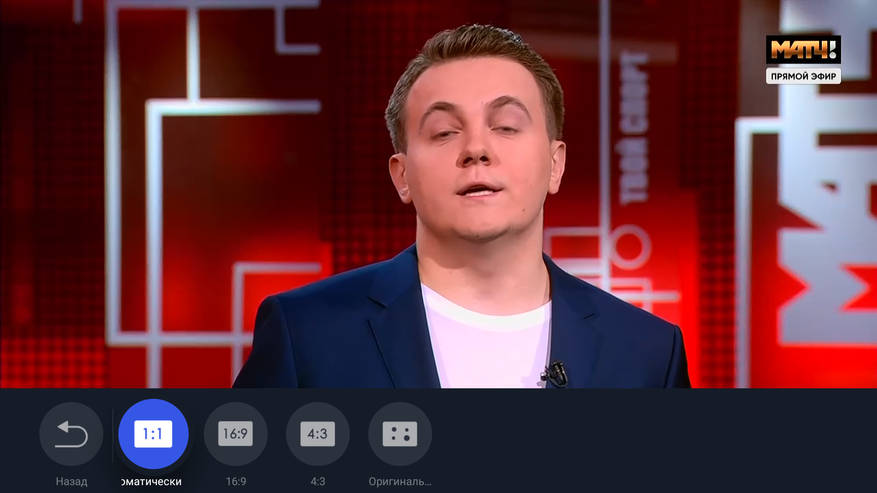
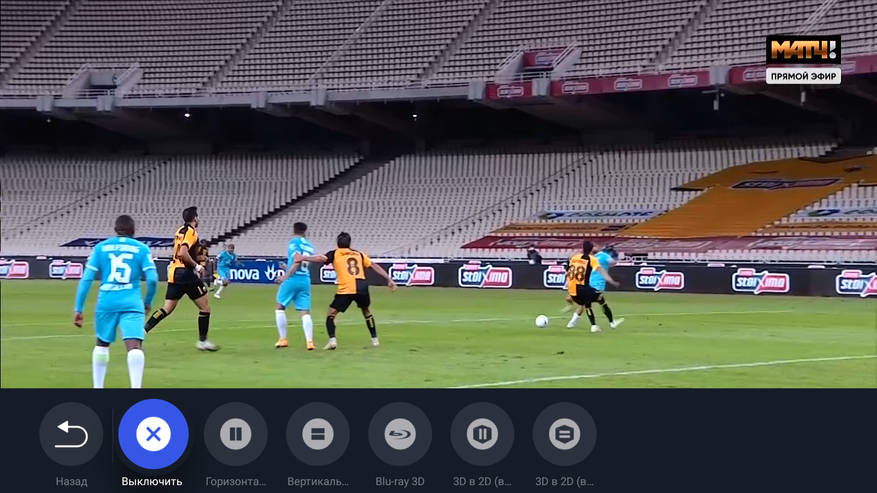
Мультимедиа возможности
Проектор можно использовать как самостоятельное устройство или в тандеме с андроид тв боксом. Последний я использовал только для того, чтобы погонять в танки и для auto frame rate в фильмах. При отключенной компенсации движения задержка минимальна и можно спокойно поиграть через геймпад. На сам проектор нормальные игры устанавливать не стал, потому что есть сомнения в возможности выдавать такой же высокий фрейм рейт как, например, выдает UGOOS AM6 PLUS.
Ресурс службы светодиодов заявлен 30 000 часов. Это почти 7 лет работы при 12-часовом просмотре каждый день. Проектор с Алиэкспресс может HDR10+HLG, правда HDR как по мне работает не совсем корректно: картинка получается не такая яркая и насыщенная, если для сравнения запускать видео в 4К HDR и FullHD без HDR. Родное разрешение проектора 1920*1080, но 4К видео он воспроизводит тоже, правда ужимая картинку до FullHD. IPTV андроид проектор воспроизводит без проблем, будь то РТ-ТВ(Wink) или связка Ace stream и IPTV. Торренты в основном смотрю через HD videobox plus в связке с TorrServe. Здесь тоже нет проблем: все четко. В плане воспроизведения видео минус заключается в отсутствии кодека VP9 в китайской версии прошивке и соответственно в русской кастомной. Это выливается в невозможность воспроизведения 4К видео на youtube, потому что для этого нужен VP9.
Встроенной качественной акустики harman/kardon достаточно, чтобы погрузиться в атмосферу фильма, если вы находитесь в небольшом помещении. При площади более 20 квадратных метров я бы советовал уже выводить звук на саундбар.
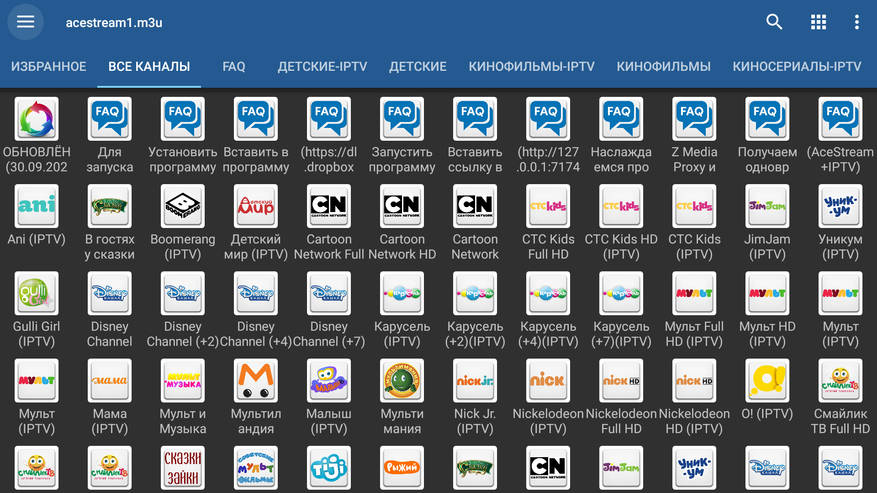
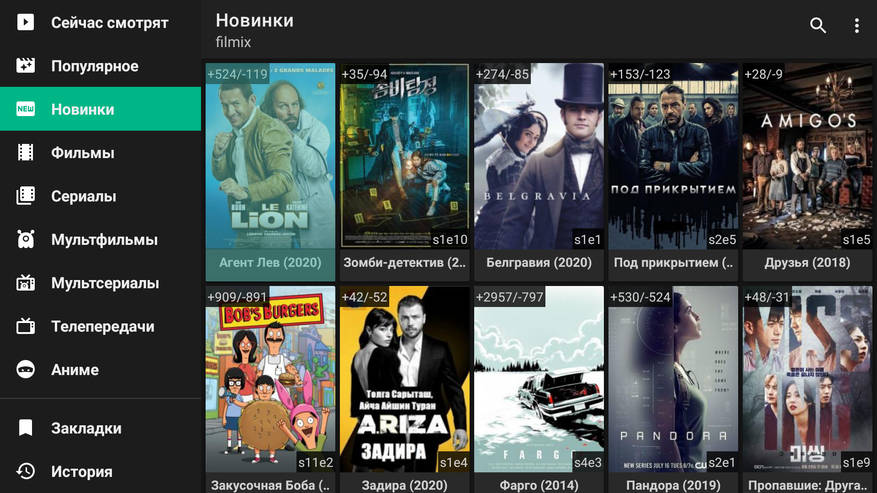
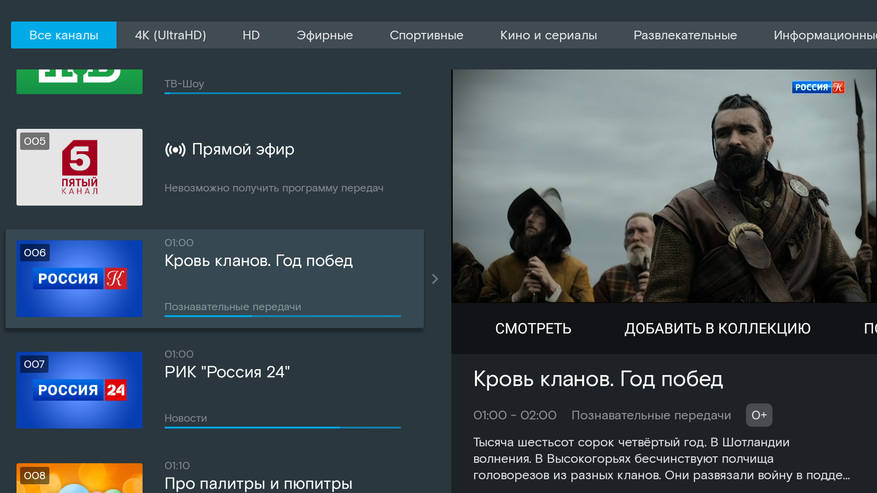
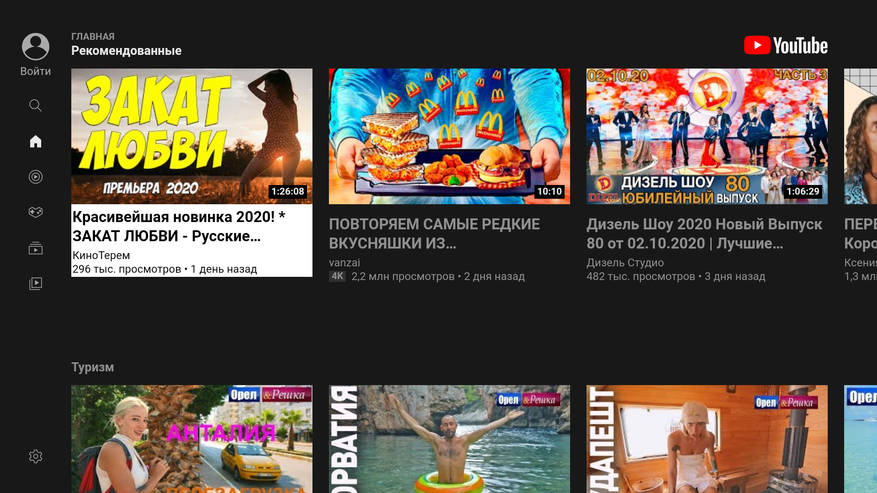
Для 3D видео использовал ФИРМЕННЫЕ АКТИВНЫЕ ОЧКИ с Алиэкспресс. В видео обзоре в начале статьи есть пример воспроизведения. Покупал ради интереса и понял, что не стану часто смотреть 3D видео: яркости проектору для такого режима хватает, но мне нравится, когда изображение очень четкое. В 3D же режиме границы объектов не такие четкие, как я привык смотреть.
Вывод
Китайский проектор на Android с Aliexpress имеет свои минусы и он не идеальный, но совокупность технических характеристик перевешивает. Китайщина лечится установкой кастомной прошивки или использованием дешевого или крутого андроид тв бокса, но последний мне надоел вечно занятой второй розеткой. В пульте отсутствует аэромышь, но после недели пользования на Android tv с голосовым поиском это не считаешь сильным минусом. Качество картинки меня удовлетворяет полностью при просмотре с 2.5 метров и диагонале экрана 84". К плюсам отнесу высокий ресурс работы светодиодов, качественный звук, возможность ручной коррекции трапеции и автофокус с пульта. Яркости проектора достаточно, чтобы смотреть фильмы даже днем с зашторенными окнами на солнечной стороне. Ночью же я снижаю яркость до 5 из 10. При этом проектор очень тихий и не вызывает дискомфорта, когда сидишь возле него.
Источник: Пост опубликован в блогах iXBT.com, его автор не имеет отношения к редакции iXBT.com
